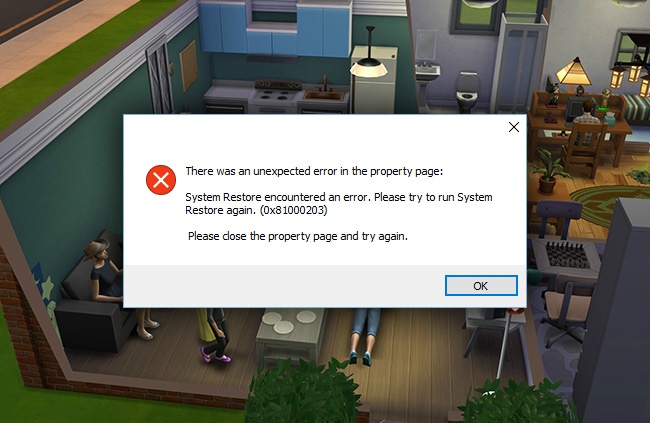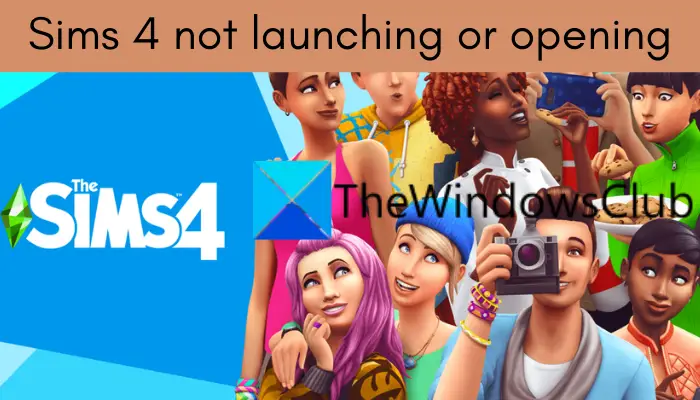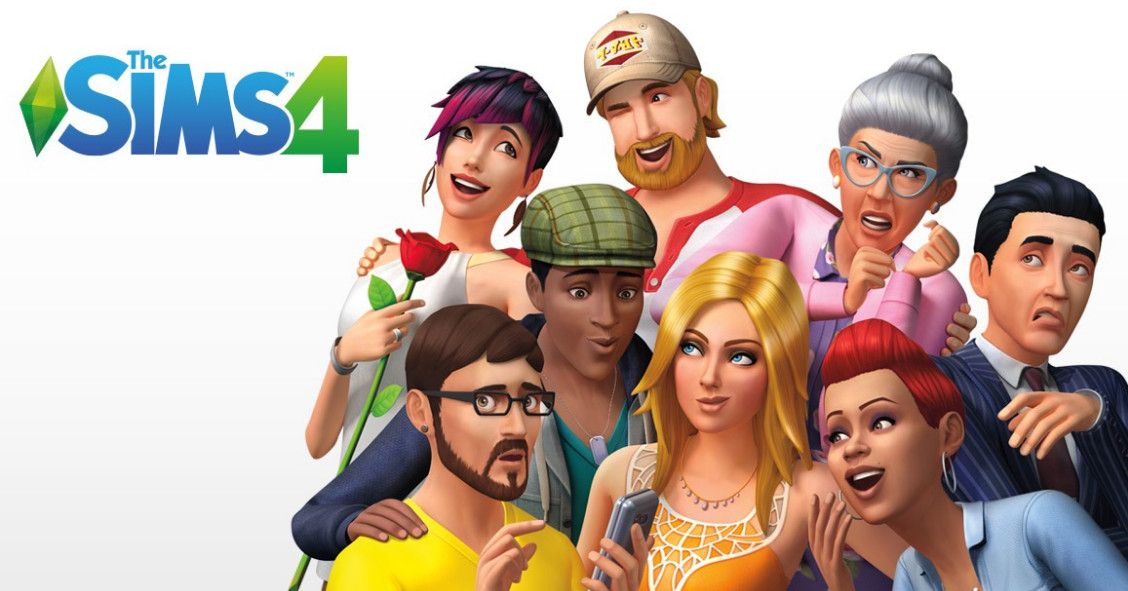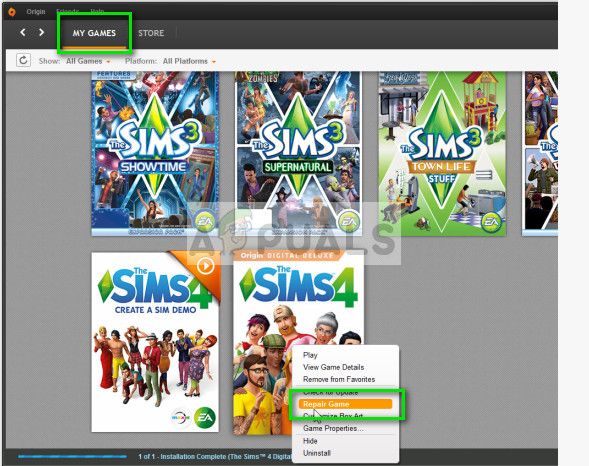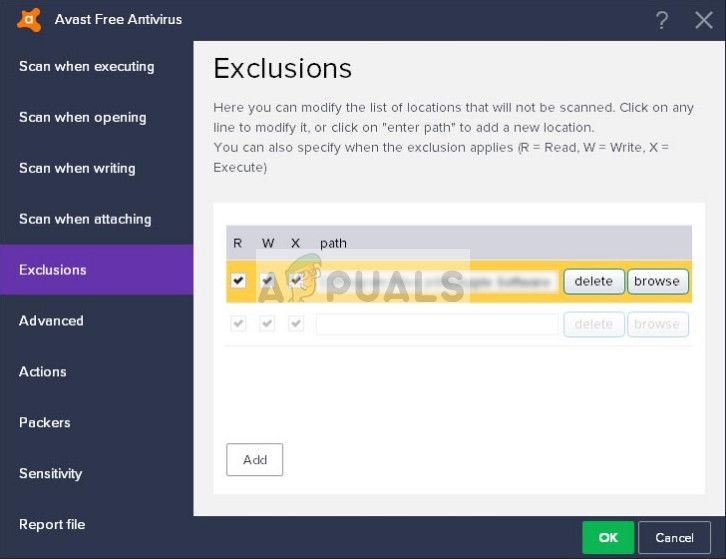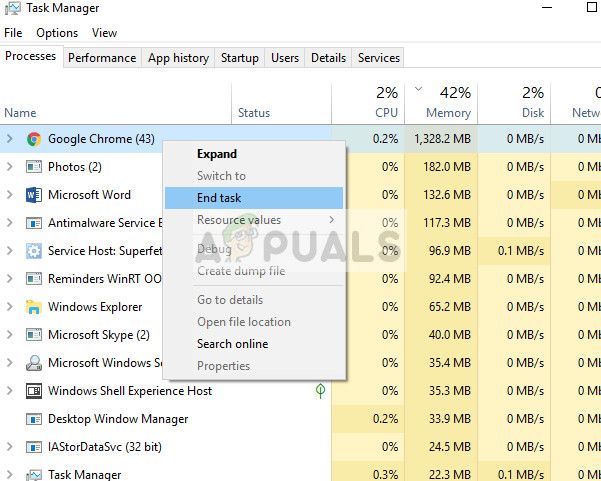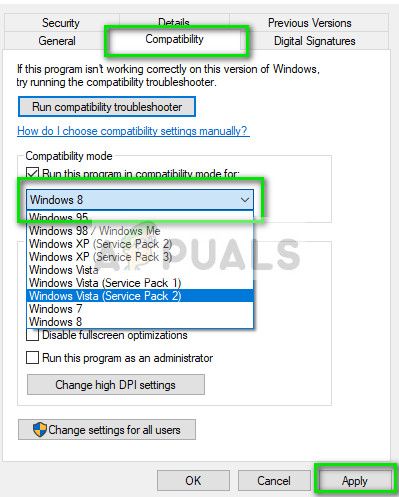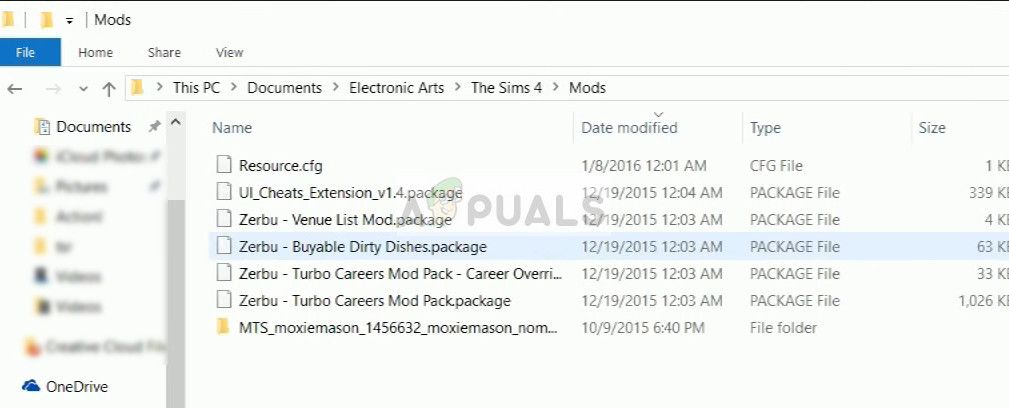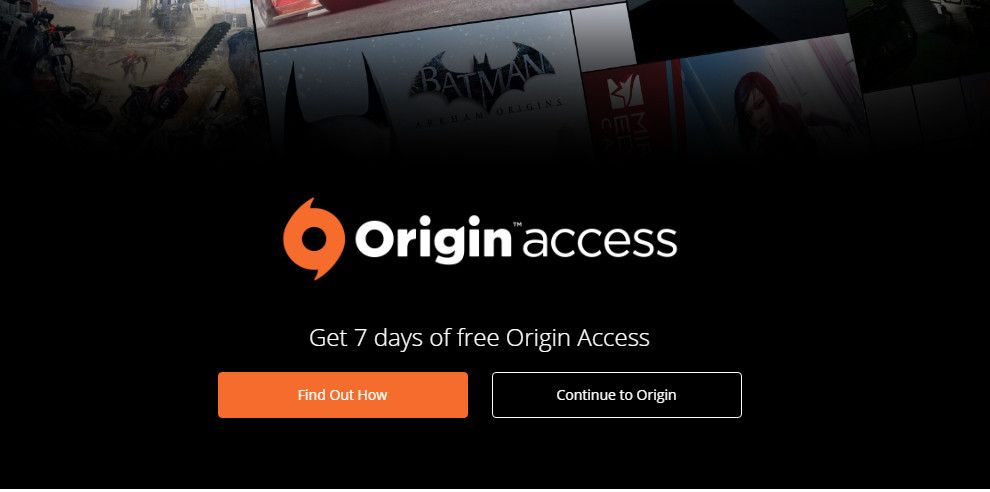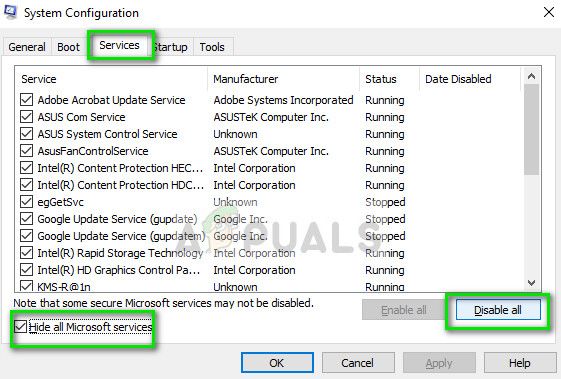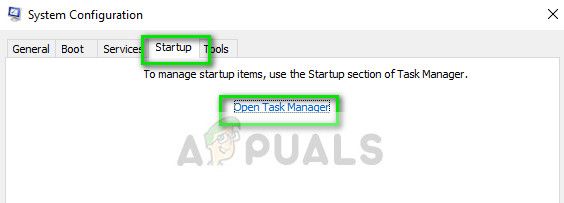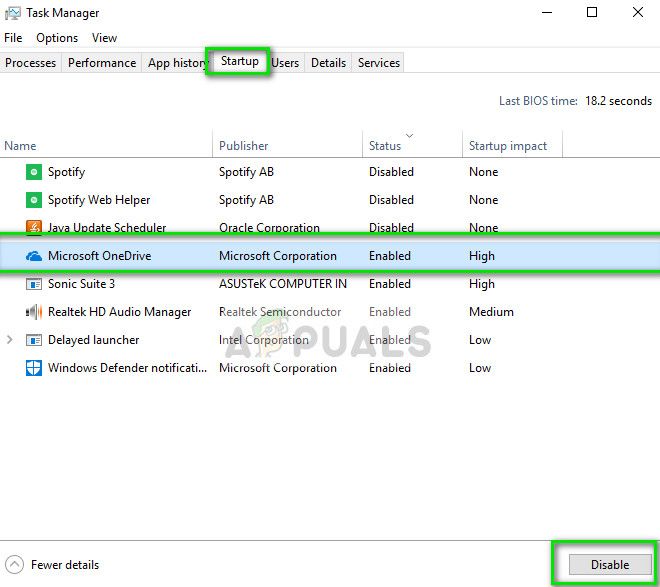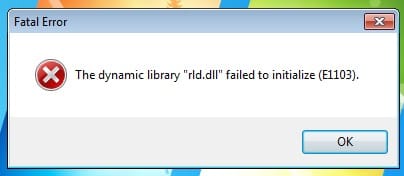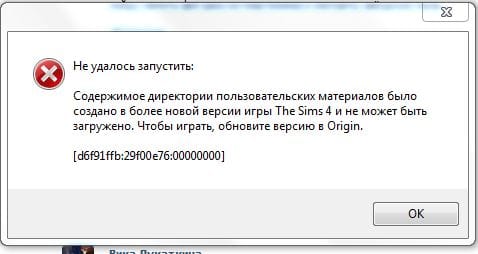Почему симс 4 не запускается
Почему симс 4 не запускается
Симс 4 не запускается
Причины того, почему какая-то игра не запускается, вылетает или виснет, могут быть абсолютно разные: от банального несоответствия компьютера минимальным системным требованиям до необходимости индивидуальной настройки игры под свое устройство.
Даже с современной скоростью Интернета скачать другой установочный файл — далеко не самый быстрый и легкий способ решения проблемы. Чаще всего заставить игру запуститься можно парой нажатий мышки или изменением одного-двух параметров. Разумеется, если ни один из таких способов не поможет, игру скачать и переустановить все же придется. В этой статье поговорим о том, почему не запускается СИМС 4, а также – о том, что можно сделать!
Удалите пользовательские дополнения для Симс!
Помимо официальных дополнений к The Sims 4 в Интернете уже распространилось множество пользовательских, называемых иногда пиратскими. Чаще всего они вносят в игровой процесс новые предметы, прически, элементы внешности и так далее, то есть не задевают механику, однако некоторые дополнения затрагивают корневой код The Sims, а потому могут «сломать» ваш клиент.
Если СИМС 4, установленная на вашем устройстве, не «чистая», то есть содержит дополнения, то самый простой способ решения проблемы – удалить их или отключить в специальном меню. При этом сами файлы модификаций можно оставить где-то на компьютере, чтобы потом постепенно добавлять и узнать таким образом, что именно вызывает проблему.
Обновите программное обеспечение своего компьютера!
Самой частой причиной багов или того, что не запускается СИМС 4, становится устаревшее программное обеспечение компьютера или отсутствие существенной его части. В первую очередь необходимо проверить, последние ли версии драйверов установлены на устройстве, особенно для видеокарты.
Отыскать актуальные дрова для ноутбуков можно на сайте компании изготовителя или целыми архивами на форумах. Для ПК ситуация чуть сложнее: сначала нужно узнать полную конфигурацию машины, а потом уже искать дрова по одному на сайтах изготовителей видеокарты, материнской платы, звукового адаптера и так далее.
Для работы игры необходимо также наличие последней и работоспособной версии DirectX, Microsoft Visual C++ Redistributable, Adobe Flash и Java. Все эти программы качаются бесплатно непосредственно с сайтов разработчиков под определенную операционную систему.
Проверьте настройки антивируса!
Если вы пытаетесь установить не лицензионную версию The Sims 4, то ваша антивирусная программа, скорее всего, может заблокировать какой-то важный элемент игры, приняв его за вирус. С такой проблемой легко бороться, отметив всю папку с игрой как исключительную, такую, которой вы доверяете и которую не нужно блокировать. Для некоторых особо строгих антивирусов сию двадцатисекундную процедуру придется проводить перед каждым запуском игрулины, ежели не запускается СИМС 4 без подобных манипуляций!
Обладатели Windows 8 должны помнить, что в операционную систему вшит стандартный антивирус, который тоже иногда блокирует пиратские версии игры.
Нельзя забывать и о том, что лицензионная версия игры работает стабильнее, разработчики сохраняют обратную связь через службу поддержки, а антивирусы не блокируют файлы. Так что самый верный способ запустить игру – купить ее, а не скачать – в бесплатной вариации!
Решение проблем с The Sims 4 (Не запускается, тормозит и тд)
В этом материале мы постараемся осветить проблемы с The Sims 4 и помочь вам вернуть работоспособность игры.
Для начала давайте кое-что определим, чтобы вы понимали о чём идёт речь.
Вы купили The Sims 4 или скачали бесплатно?
Не устанавливается The Sims 4
Начнём с проблем с установкой. Итак, если у вас не устанавливается игра, тогда мы опишем возможные причины неудачи с установкой, а также решение проблемы.
1. Недостаточно места на диске. Убедитесь что у вас есть то количество, которое требует установщик. Полезно иметь на диске куда вы устанавливаете игру более 15-20 Гб.
2. Вы устанавливаете игру на неподдерживаемую операционную систему и из за этого проблема. Проверьте соответствие вашего компьютера системным требованиям Sims 4.
3. Возникла проблема с установщиком (Только на пиратских версиях).
Помните, что пиратские копии нестабильны и лучше ими не пользоваться. Если вам очень понравилась игра купите её и у вас не будет никаких с ней проблем.
Не запускается The Sims 4 Не работает игра
Если у вас появляется ошибка при запуске The Sims 4 или игра просто не запускается, тогда это ваш пункт.
Итак, давайте начнём самых частых проблем при запуске игры которые можно исправить:
4. Если вы скачали Симс 4 с торрента то вполне возможно что:
4.1. Ваш антивирусник удалил важный компонент The Sims 4 и теперь игра не запустится без него. Нужно выключить антивирь и переустановить игру.
4.2. Вам попался глючный и неправильный репак (сборка игры), скачайте другую или купите лицензию.
5. Если вы установили игру на Windows 8 или Windows 8.1 то возможно встроенный антивирусник заблокировал важный компонент игры (такое бывает только на пиратских версиях, которых качают с торрента).
Тормозит The Sims 4, глючит, дёргается
Давайте разберёмся с проблемами которые вызывают тормоза в Симах 4. Низкий FPS бывает из-за многих причин. Что же делать и как исправить The Sims чтобы она работала гладко?
1. Зайдите в настройки графики и понизьте там как можно больше опций. По возможности отключите.
4. Выключите сторонние программы и игры. Особенно сильно влияют на скорость работы игры антивирусник, браузер и различного рода ресурсоёмкие приложения. Постарайтесь отключить всё кроме игры.
5. Возможно у вас вирус или неправильно завершённая программа? Откройте диспетчер задач (нажмите CTRL+ALT+DEL), в списке процессов упорядочьте по нагрузке на ЦПУ и завершите процесс которые «съедает» слишком много процессора или памяти.
6. Попробуйте использовать специальные программы для ускорения работы игр. Одной из таких является Game Booster.
Вылетает The Sims 4 на рабочий стол
Если у вас запустился-таки Sims 4, но игра вылетает на рабочий стол, то вам сюда.
В играх очень часто бывают разного рода недоработки и несовместимости. В основном несовместимости наблюдаются с софтверной частью конечных пользователей. Давайте посмотрим что нужно сделать чтобы исправить игру:
1. Обновить драйвера для вашей видеокарты.
3. Понизить графические настройки и выключить некоторые опции в игре.
Трудно играть в The Sims 4
Если вам трудно играть в Симсы 4 или вы хотите чтобы у вас было много денег в Sims 4, тогда смотрите следующий пункт Читы для The Sims 4. Чит-коды помогут вам в игре The Sims 4, не сомневайтесь в этом.
Читы для The Sims 4
testingcheats
Все коды ниже, доступны только при включённом режиме разработчика (testingcheats true):
Если вы сразу после активации режима разработчика введёте: cas.fulleditmode тогда вам станут доступны скрытые возможности.
Чтобы пользоваться опциями ниже, как мы уже говорили вы должны иметь влючённые режим разработчика. Зажмите клавишу SHIFT и кликните на сима/объект.
Сим:
Reset Object – Перезагружает сима
Add to Family – Добавляет сима в семью.
Cheat Motive > Make Happy – Сделает счастливым сима, исполнив потребности
Cheat Motive > Enable Motive Decay – Потребности изменяются
Cheat Motive > Disable Motive Decay – Потребности перестают меняться.
Объект:
Reset Object – Перезагрузит объект (если что-то пошло не так)
Make Dirty – Изпачкает объект в грязи
Make Clean – Сделает чистым грязный объект
Teleport Me Here – Телепортирует сима в выбранную точку
Modify in CAS –Переместит в редактор CAS вашего сима
Системные требования The Sims 4
Итак, давайте ознакомимся с системными требованиями Симсов 4:
Операционная система: Windows XP/Vista/7/8
Процессор: Intel Core 2 Duo @ 1.8 Ghz / AMD Athlon 64 X2 4000+
ОЗУ: 2 Gb
Диск: 9 Gb свободно
Видео память: 128 Mb
Видео карта: nVidia GeForce 6600 / ATI Radeon X1300
DirectX: 9.0c
Не запускается Симс 4 на ПК: что делать
Не запускается Симс 4: основные ошибки
В этой статье речь пойдет об основных ошибках, которые могут возникнуть при запуске игры Симс 4 н ПК, а также о том, как их решить. Для начала стоит отметить, что если вы не покупали лицензированную игру в магазине или в Ориджине, то у вас пиратская версия игры и с ней возникнет много сложностей.
Проблема с установкой
Итак, первая ошибка – проблема с установкой игры. Если игра не устанавливается, вам нужно проверить ряд факторов.
Общие решения, которые могу помочь
Вот список нескольких полезных действий, которые могут вам помочь, если уже ничего не помогает.
Если игра глючит, тормозит или вылетает
Здесь причин может быть несколько.
Если игра не запускается
Этому могут быть следующие причины.
Sims 4 не запускается? Зависает? Вылетает? Размыто? А, может быть, не загружается? — Решение проблем
У вас есть проблемы, из-за которых Sims 4, вокруг которой столько криков и споров, медленно идет или просто не хочет запускаться? Здесь вы можете найти поддержку и попытаться исправить проблему. При этом, вы должны помнить, что эта статья спасает от небольших ошибок и багов, а не от плохих характеристик вашего компьютера и большого самомнения.
Как исправить ошибку сценария «Script Call Failed» в The Sims 4
В The Sims 4 у некоторых пользователей могут возникнуть разнообразные проблемы даже после установки всех свежих обновлений. Ниже мы подробно расскажем, как исправить распространённую ошибку сценария «Script Call Failed».
При попытке разместить какие-либо предметы в режиме сборки может появиться красный значок «Script Call Failed» (Ошибка вызова скрипта). Данная проблема чаще всего появляется из-за повреждённых файлов игры, которая возникает после установки дополнительных модификаций или при возникновении ошибок в работе ОС.
В первую очередь игрокам необходимо обновить все установленные модификации, так как именно эти сторонние компоненты часто приводят к повреждением оригинального каталога игры. Особенно это проявляется при отсутствии последних версий модификаций и обновлений The Sims 4. Из-за этого могут возникать различные конфликты в структуре игры. Некоторые моды обновляются автоматически, другие же придётся загружать вручную. Выполните возможные действия для устранения проблемы или удалите все имеющиеся улучшения. Их можно загрузить позднее, после изменения настроек игры.
После обновления модификаций или их удаления необходимо перейти к проверке целостности файлов и изменении внутриигровых настроек. В этом случае нужно заняться восстановлением файлов игры в магазине приложений Origin. Для этого выполните указанные ниже действия:
После выполнения всех указанных действий игрок сможет свободно размещать любые предметы без появления ошибок.
Я пират и у меня цензура на весь экран! Какими же непотребствами они там занимаются?!
Дело в том, что для пиратов в игре припрятан маленький сюрприз: после появления в игре первых квадратиков цензуры, последние растягиваются на весь экран. Лицензионщики, друзья, не злитесь на меня. Для многих это все таки ошибка, и я должен рассказать о ней людям. Так вот, чтобы избавиться от нее, нужно переименовать файл TS4.par в The.Sims.4.Launcher.par. Наслаждайтесь.
Игра не запускается, вылетает ошибка «msvcp120.dll». Что же делать?
Все очень просто! Вам нужно обязательно скачать Microsoft Visual C++ 2013, ссылка на который находится над этой проблемой, просто чуть-чуть прокрутите. Есть и ручной способ, но с помощью него можно случайно все посшибать к чертовой матери. Поэтому, будем осторожны и проследуем по ссылке выше. (Файлы этого пакета могут быть и в папке _Installer. Там есть специальный установочник как для х64, так и для х86 (это х32)).
Игра не запускается, сохранения удаляются. Какого черта?
Вам, скорее всего, поможет папка _Installer, она есть в папке с игрой. Есть там такой файлик — vp6.reg. Если вы его запустите, то это должно помочь игре запускаться по-нормальному. Так сказать: внесите изменения в реестр. Увы, придется начать новую игру, так как старые сохранения после этого в 90% случаев не работают.
Ошибка инициализации при запуске игры: [135dec40:984c6a38:00000077]. Как справляться?
Ничего сложного: вам нужно установить и Sims 4, и Origin на один жесткий диск. В большинстве случаев, если они установлены на разных дисках, вылезает именно эта ошибка.
Все размыто: черт ногу сломит. Я на это не подписывался!
Не волнуйтесь, пожалуйста, ведь вам лишь нужно зайти в настройки видео и убрать галочку с «Эффекты постобработки», которая стоит там по умолчанию. Вообще, никогда не бойтесь играться с настройками Видео, так как часто это помогает от многих маленьких проблем.
Остальные ошибки выходят в двух случаях: если у вас кривое соединение с Origin, либо другие фишки с ним, а также в том случае, если вы — пират. Решить обе проблемы просто, но их исчезновению наша статья, увы, помочь не сможет. Приятной вам игры. Помните, что симулятор жизни — это лишь игра, а ваша жизнь реальная ждать не будет.
ПОЛНОСТЬЮ Sims 4 не запустится на Windows 10, 8.1, 7
The Sims 4 – одна из самых популярных игр-симуляторов жизни во всем мире. Как и в реальной жизни, игроки могут вовлекать своих симов в различные виды деятельности и устанавливать отношения с другими симами.
The Sims 4 – очень стабильная игра, но игроки сообщают, что время от времени могут возникать различные технические проблемы, ограничивающие их игровой опыт.
Всякий раз, когда я нажимаю на иконку Sims 4, я возвращаюсь к Origin, но когда я нажимаю кнопку Plau на Origin, он на мгновение думает об этом, а затем ничего не делает. Sims 4 не будет загружаться, он отлично работает с моей другой игрой, но не с Sims 4. Я попытался перезагрузить компьютер, но у меня возникла та же проблема: Origin не загрузит Sims 4, хотя это было сделано ранее в тот же день.
Если вы не можете запустить игру, вы попали в нужное место. В этой статье мы собираемся показать вам, как исправить проблемы с запуском в The Sims 4.
The Sims 4 не открывается, как это исправить?
The Sims 4 – популярная игра, но многие пользователи сообщили, что The Sims 4 вообще не запускается на их ПК. Говоря о проблемах с The Sims, вот некоторые другие проблемы, о которых сообщили пользователи:
Белый экран в The Sims 4? Не паникуйте! У нас есть лучшие советы по решению проблемы!
Решение 1 – Ремонт игры
По словам пользователей, иногда The Sims 4 не открывается, если ваша установка повреждена. Чтобы решить эту проблему, вам просто нужно восстановить установку The Sims 4.
Это довольно просто, и вы можете сделать это, выполнив следующие действия:
Следуйте инструкциям на экране для завершения процесса ремонта. Имейте в виду, что ремонт может занять некоторое время, поэтому вам нужно набраться терпения.
После того, как игра будет восстановлена, попробуйте запустить ее снова и проверьте, сохраняется ли проблема.
Решение 2 – Чистая загрузка вашего компьютера
Иногда сторонние приложения и службы могут мешать вашей игре и вызывать эту и другие подобные проблемы.
Если The Sims 4 не запустится на вашем ПК, вы можете попробовать выполнить чистую загрузку.
В режиме чистой загрузки все сторонние приложения и службы будут отключены, поэтому ничто не помешает вашей игре. Чтобы выполнить чистую загрузку, вам нужно сделать следующее:
Если чистая загрузка решает вашу проблему, вам нужно включить отключенные приложения и службы по одному или группами, пока не найдете причину проблемы.
Как только вы это сделаете, удалите приложение, и проблема будет окончательно решена.
Windows не загружается? Посмотрите наше руководство, чтобы решить эту проблему, как настоящий техник!
Решение 3 – Очистите ваш реестр
В некоторых случаях ваш реестр может вызвать проблемы с игрой. Если The Sims 4 не запустится на вашем компьютере, возможно, сейчас самое время почистить реестр.
Если вы не знакомы, CCleaner может удалить старые и ненужные файлы с вашего компьютера, но он также может очистить ваш реестр и удалить старые и ненужные записи.
После очистки реестра с помощью CCleaner попробуйте снова запустить The Sims 4 и проверьте, сохраняется ли проблема.
Решение 4. Удалите файлы кэша источника.
Со временем эти файлы накапливают устаревшие или поврежденные данные, что вызывает различные проблемы. Здесь вы можете найти файлы кеша Origin:
Если вы не видите никаких файлов в этих местах, отобразите их. Перейдите в меню поиска, введите папку и выберите Показать скрытые файлы и папки в результатах поиска.
Вы также можете получить доступ к этим каталогам с помощью диалога Run. Для этого просто нажмите Windows Key + R, чтобы открыть диалоговое окно «Выполнить». Теперь введите одну из следующих строк:
Не тратьте время на все эти технические вопросы и выберите инструмент из нашего списка для автоматического удаления файлов кэша!
Решение 5 – Проверьте антивирусное программное обеспечение/брандмауэр
В некоторых случаях ваш антивирус может помешать игре и помешать вам запустить ее. Однако вы можете решить проблему, просто отключив некоторые антивирусные функции.
Если проблема не устранена, попробуйте отключить антивирус и проверьте, работает ли игра. В худшем случае вам, возможно, придется удалить антивирус и проверить, помогает ли это.
Если удаление антивируса решает проблему, вам следует подумать о переходе на новое антивирусное программное обеспечение.
Многие антивирусные инструменты имеют специальную функцию, называемую игровой режим, которая гарантирует, что ваш антивирус никоим образом не мешает вашим игровым сессиям.
Решение 6 – Деактивировать Origin в игре
Несколько пользователей сообщили, что отключение Origin In Game решило их проблему. По словам пользователей, эта функция может иногда препятствовать запуску The Sims 4, и один из способов решения этой проблемы – отключение Origin In Game.
Это довольно просто, и вы можете сделать это, выполнив следующие действия:
После этого попробуйте снова запустить The Sims 4 и проверьте, сохраняется ли проблема.
Решение 7. Обновите операционную систему Windows, а также драйверы графики и игру.
По словам пользователей, эта Sims 4 иногда не запускается, если ваш компьютер устарел. Windows 10 является надежной операционной системой, но некоторые ошибки могут привести к возникновению таких проблем.
Чтобы сохранить вашу систему без ошибок, важно установить последние обновления, и вы можете сделать это, выполнив следующие действия:
Если какие-либо обновления доступны, они будут загружены в фоновом режиме. После установки обновлений проверьте, сохраняется ли проблема.
Помимо обновления вашей системы, важно обновить драйверы вашей видеокарты. Вы можете скачать последние графические диски по следующим ссылкам:
Загружайте драйверы автоматически, чтобы облегчить свою задачу! Эти инструменты являются лучшими в мире для этого!
Решение 8 – Сброс ваших пользовательских файлов
Иногда вы можете решить проблему с The Sims 4, просто сбросив пользовательские файлы. Это относительно просто, и вы можете сделать это, выполнив следующие действия:
Решение 9 – Удалить недавно установленные приложения
Некоторые приложения и программы могут вызывать конфликты с The Sims 4 и даже блокировать процесс запуска. Удалите последние версии программ, которые вы установили на свой компьютер, и снова запустите игру.
Если вы хотите убедиться, что проблемное приложение полностью удалено, мы рекомендуем вам использовать программное обеспечение для удаления.
Этот вид программного обеспечения удалит все файлы и записи реестра, связанные с приложением, которое вы пытаетесь удалить.
Если вы ищете хорошее программное обеспечение для удаления, обязательно попробуйте IOBit Uninstaller (бесплатная загрузка).
Итак, мы надеемся, что эти быстрые обходные пути помогли вам запустить игру. Если вы столкнулись с другими решениями для устранения проблем с запуском в The Sims 4, перечислите шаги по устранению неполадок в разделе комментариев ниже.
Примечание редактора . Этот пост был первоначально опубликован в апреле 2017 года и с тех пор был полностью переработан и обновлен для обеспечения свежести, точности и полноты.
ПОЛНОЕ ИСПРАВЛЕНИЕ: Sims 4 не запустится — Origin Guides
ПОЛНОЕ ИСПРАВЛЕНИЕ: Sims 4 не запустится — Origin Guides
The Sims 4 — одна из самых популярных игр-симуляторов жизни во всем мире. Как и в реальной жизни, игроки могут вовлекать своих симов в различные виды деятельности и устанавливать отношения с другими симами.
The Sims 4 — очень стабильная игра, но игроки сообщают, что время от времени могут возникать различные технические проблемы, ограничивающие их игровой опыт.
Всякий раз, когда я нажимаю на иконку Sims 4, я возвращаюсь в Origin, но когда я нажимаю кнопку Plau в Origin, он на мгновение думает об этом, а затем ничего не делает. Sims 4 не будет загружаться, он отлично работает с моей другой игрой, но не с Sims 4. Я попытался перезагрузить компьютер, но у меня возникла та же проблема: Origin не будет загружать Sims 4, хотя это было сделано ранее в тот же день.
The Sims 4 не открывается, как это исправить?
The Sims 4 — популярная игра, но многие пользователи сообщают, что The Sims 4 вообще не запускается на их ПК. Говоря о проблемах с The Sims, вот некоторые другие проблемы, о которых сообщили пользователи:
Решение 1 — Ремонт игры
По словам пользователей, иногда The Sims 4 не открывается, если ваша установка повреждена. Чтобы решить эту проблему, вам просто нужно восстановить установку The Sims 4.
Это довольно просто, и вы можете сделать это, выполнив следующие действия:
Следуйте инструкциям на экране для завершения процесса ремонта. Имейте в виду, что ремонт может занять некоторое время, поэтому вам нужно набраться терпения.
После того, как игра будет восстановлена, попробуйте запустить ее снова и проверьте, сохраняется ли проблема.
Решение 2 — Чистая загрузка вашего компьютера
Иногда сторонние приложения и службы могут мешать вашей игре и вызывать эту и другие подобные проблемы.
Если The Sims 4 не запустится на вашем компьютере, вы можете попробовать выполнить чистую загрузку.
В режиме чистой загрузки все сторонние приложения и службы будут отключены, поэтому ничто не помешает вашей игре. Чтобы выполнить чистую загрузку, вам нужно сделать следующее:
Если чистая загрузка решает вашу проблему, вам нужно включить отключенные приложения и службы по одному или группами, пока не найдете причину проблемы.
Как только вы это сделаете, удалите приложение, и проблема будет окончательно решена.
Решение 3 — Очистите ваш реестр
В некоторых случаях ваш реестр может вызвать проблемы с игрой. Если The Sims 4 не запустится на вашем компьютере, возможно, вам пора очистить реестр.
Если вы не знакомы, CCleaner может удалить старые и ненужные файлы с вашего компьютера, но он также может очистить реестр и удалить старые и ненужные записи.
После очистки реестра с помощью CCleaner попробуйте снова запустить The Sims 4 и проверьте, сохраняется ли проблема.
Решение 4. Удалите файлы кэша источника.
Со временем эти файлы накапливают устаревшие или поврежденные данные, что вызывает различные проблемы. Здесь вы можете найти файлы кеша Origin:
Если вы не видите никаких файлов в этих местах, отобразите их. Перейдите в меню поиска, введите папку и выберите « Показать скрытые файлы и папки» в результатах поиска.
Вы также можете получить доступ к этим каталогам с помощью диалога Run. Для этого просто нажмите Windows Key + R, чтобы открыть диалоговое окно «Выполнить». Теперь введите одну из следующих строк:
Решение 5 — Проверьте антивирусное программное обеспечение / брандмауэр
В некоторых случаях ваш антивирус может помешать игре и помешать вам запустить ее. Однако вы можете решить проблему, просто отключив некоторые антивирусные функции.
Если проблема не устранена, попробуйте отключить антивирус и проверьте, работает ли игра. В худшем случае вам, возможно, придется удалить антивирус и проверить, помогает ли это.
Если удаление антивируса решает проблему, вам следует подумать о переходе на новое антивирусное программное обеспечение.
Многие антивирусные инструменты имеют специальную функцию, называемую игровой режим, которая гарантирует, что ваш антивирус никак не повлияет на ваши игровые сессии.
Решение 6 — Деактивировать Origin в игре
Несколько пользователей сообщили, что отключение Origin In Game решило их проблему. По словам пользователей, эта функция может иногда препятствовать запуску The Sims 4, и один из способов решения этой проблемы — отключение Origin In Game.
Это довольно просто, и вы можете сделать это, выполнив следующие действия:
После этого попробуйте снова запустить The Sims 4 и проверьте, сохраняется ли проблема.
Решение 7. Обновите операционную систему Windows, а также драйверы графики и игру.
По словам пользователей, эта Sims 4 иногда не запускается, если ваш компьютер устарел. Windows 10 является надежной операционной системой, но некоторые ошибки могут привести к возникновению таких проблем.
Чтобы ваша система работала без ошибок, важно установить последние обновления, и вы можете сделать это, выполнив следующие действия:
Если какие-либо обновления доступны, они будут загружены в фоновом режиме. После установки обновлений проверьте, сохраняется ли проблема.
Помимо обновления вашей системы, важно обновить драйверы вашей видеокарты. Вы можете скачать последние графические диски по следующим ссылкам:
Решение 8 — Сброс ваших пользовательских файлов
Иногда вы можете решить проблему с The Sims 4, просто сбросив пользовательские файлы. Это относительно просто, и вы можете сделать это, выполнив следующие действия:
Решение 9 — Удалить недавно установленные приложения
Некоторые приложения и программы могут вызывать конфликты с The Sims 4 и даже блокировать процесс запуска. Удалите последние версии программ, которые вы установили на свой компьютер, и снова запустите игру.
Если вы хотите убедиться, что проблемное приложение полностью удалено, мы рекомендуем вам использовать программное обеспечение для удаления.
Этот вид программного обеспечения удалит все файлы и записи реестра, связанные с приложением, которое вы пытаетесь удалить.
Итак, мы надеемся, что эти быстрые обходные пути помогли вам запустить игру. Если вы сталкивались с другими решениями для устранения проблем с запуском в The Sims 4, перечислите шаги по устранению неполадок в разделе комментариев ниже.
Примечание редактора : этот пост был первоначально опубликован в апреле 2017 года и с тех пор был полностью переработан и обновлен для обеспечения свежести, точности и полноты.
СВЯЗАННЫЕ ИСТОРИИ, КОТОРЫЕ ВЫ ДОЛЖНЫ ПРОВЕРИТЬ:
Технические проблемы Sims 4
Sims 4 вышла 2 сентября 2014 года. Разработчики – Maxis и The Sims Studio. Игра использует собственный движок. Если у вас возникли технические проблемы с игрой, то первым делом проверьте системные требования.
СИСТЕМНЫЕ ТРЕБОВАНИЯ (ПК)
Минимальные системные требования :
Рекомендуемые системные требования :
СИСТЕМНЫЕ ТРЕБОВАНИЯ (MAC)
Минимальные системные требования :
Рекомендуемые системные требования :
Если вам самостоятельно удалось найти решение какой-либо проблемы, пожалуйста помогите другим пользователям и напишите о своем варианте решения в комментариях.
Важно: Путь к игре не должен содержать русских букв и спец. символов. Все названия папок должны быть на латинице.
Самые распространенные проблемы:
Sims 4 не на полный экран
Нажмите ALT+ENTER. Проверьте настройки игры (оконный режим, разрешение и т.д.). В некоторых случаях помогает изменение частоты обновления (в панели управления Nvidia) с 60 Гц на 59 Гц (нажать «Применить»), и снова вернуть на 60 Гц. Еще один способ: также в панели управления Nvidia перейти в раздел «Регулировка размера и положения рабочего стола». В правом верхнем углу нажать «Восстановить».
После запуска Sims 4 ничего не происходит
Попробуйте переустановить Visual C++.
Если не запускается Sims 4 и при этом не появляется никаких ошибок. Если это первый запуск, то попробуйте просто подождать.
Советы от разработчиков:
Также убедитесь, что вы используете актуальные версии Nvidia PhysX (для видеокарт Nvidia) и DirectX.
Убедитесь, чтобы в настройках панели управления Nvidia опция была установлена на «Application Controlled» (Управление из приложения).
Попробуйте запустить игру от имени администратора:
Попробуйте понизить разрешение экрана перед запуском игры.
Также убедитесь, чтобы ваша операционная система Windows и стороннее программное обеспечение было обновлено до новых версий.
Загрузите Visual C ++ 2017 Redistributable:
Для Windows 64-bit:
Для Windows 32-bit:
Установите обе версии.
Проверьте также советы ниже:
Для пользователей Windows:
Ошибка Microsoft Visual C++ 2015
«The following component(s) are required to run this program: Microsoft Visual C++ 2015 Runtime»
Установите недостающую библиотеку с сайта Microsoft
Sims 4 и ошибка 0xc000007b
This application was unable to start correctly (0xc000007b). Самая частая причина появления ошибки при запуске приложения 0xc000007b — проблемы с драйверами NVidia.
Sims 4 перестала запускаться
Как поднять FPS в Sims 4
Не работает управление в Sims 4
Вытащите устройство ввода (геймпад, мышь) из USB и снова вставьте. Если не работает мышь и клавиатура, то попробуйте отключить геймпад и другие USB-устройства.
Ошибка при установке Sims 4
Не устанавливается. Путь к игре не должен содержать русских букв, только латиница. Выполните проверку и очистку жесткого диска (в редких случаях может помочь замена кабеля SATA). Попробуйте изменить путь установки.
Ошибка «Недостаточно памяти»
Возможные причины: игре не хватает оперативной памяти; на жестком диске не хватает места для файла подкачки; вы сами настраивали размер файла подкачки (или отключили его, или использовали софт); некая программа вызывает утечку памяти (откройте диспетчер задач CTRL+ALT+DELETE и отсортируйте приложения по потреблению памяти).
Проблемы аудио / Пропадает звук в Sims 4
Первым делом перезагрузите вашего ПК, после чего проверьте звук в самой Windows: кликните левой кнопкой мыши иконку громкоговорителя в нижнем правом углу, а затем нажимайте по ползунку динамика.
Если звука нет, то кликните правой кнопкой мыши (ПКМ) по значку динамика и перейдите в «Устройства воспроизведения». В разделе вопроизведение проверьте, какой источник звука установлен по-умолчанию. По нему ПКМ и выбрать «Проверка». Если звука нет, то ПКМ по иконке и нажать «Обнаружить неполадки со звуком».
Звуки есть в Windows, но в игре не слышно:
Проверить опции громкости звука в настройках игры. Обновить DirectX и драйвер звуковой карты.
Есть звук, но нет голосов:
Были повреждены файлы озвучки при установке. Проверьте целостность файлов игры.
Sims 4 Не сохраняется
Путь к игре не должен содержать русских букв, только латиница.
Ошибка DLL в Sims 4
Ошибки вида: dll is missing, d3d11.dll, msvcp110.dll не найден и другие.
ВАЖНО : не рекомендуется скачивать DLL-файлы со сторонних сайтов в попытке заменить ваши отсутствующие или поврежденные файлы DLL. Используйте этот вариант только в крайнем случае.
Обратите внимание, что путь к игре не должен содержать русских букв, только латиница!
Стандартные действия при появлении ошибки DLL :
Сообщение об ошибке MSVCP140.dll. Вам необходимо обновить/установить пакет Visual C++
Это можно сделать по ссылке
https://www.microsoft.com/ru-ru/download/details.aspx?id=48145
Если у вас подключены какие-либо USB-контроллеры (или другие устройства), подключенные к сети, попробуйте отключить их. Сбои при запуске с именами модулей сбоев ntdll.dll и EZFRD64.DLL могут (в частности, для последних) быть связаны с USB-контроллерами или PS2-USB-адаптерами (для различных игр).
Если у вас возникают ошибки api-ms-win-crt-runtime-l1-1-0.dll на Windows 7 или Windows 8.1, Microsoft выпустила патч для устранения этой проблемы.
https://support.microsoft.com/en-us/kb/2999226
Если появляется сообщение об ошибке MSVCR120.dll, перейдите в C:\Windows\System 32 и найдите «MSVCR120.dll». Удалите этот файл.
Черный экран Sims 4
Черный экран а также белый экран, либо другие цвета, может означать разные ошибки, однако чаще всего это относится к какой-либо проблеме со стороны видеосистемы, и реже источником ошибки может быть оперативная память. Кроме того откатите разгон процессора и/или видеокарты при условии, что он используется.
Возможные действия при появлении данной проблемы
Причиной черного экрана могут быть приложения для видеозахвата: Fraps, AMD ReLive, Ezvid и прочие
В дополнение к этому проблемы могут вызывать приложения, связанные с обработкой видео в играх. Например: VibranceGUI, ENB и т.д. Различные моды аналогично могут приводить к ошибке. Запомните простое правило: чем меньше программ работает одновременно с игрой, тем лучше. Уберите все лишнее.
Причиной в некоторых случаях является оперативная память PC.
Ошибка DirectX в Sims 4
Ошибки вида: DirectX Runtime Error, DXGI_ERROR_DEVICE_HUNG, DXGI_ERROR_DEVICE_REMOVED, DXGI_ERROR_DEVICE_RESET.
Sims 4 зависла в диспетчере
Запустите Sims 4 в режиме совместимости с другой ОС.
Иногда проблемой является надстройка драйвера Nvidia GeForce Experience. Отключите в ней все оптимизации для игры.
На видеокартах AMD проблемы может создавать приложение Gaming Evolved (Raptr). Попробуйте его временно отключить или удалить.
Если в диспетчере задач есть Nvidia Capture Service, попробуйте завершить процесс. Завершите другие процессы, связанные с захватом видео.
Обновите драйвер видеокарты.
Также см. советы «Не запускается».
Оптимизация Sims 4 на PC
Это довольно большая тема. Можно сделать несколько шагов для улучшения работы.
Используйте пониженные настройки графики
Это самый очевидный, но и эффективный способ. Чем проще графика, тем меньшая нагрузка на видеокарту. Чем ниже разрешение, тем меньшая нагрузка на процессор и видеокарту. Учтите, что больше всего производительности требуется для таких настроек, как сглаживание, качество текстур, разрешение теней, а также различных объемных эффектов.
Удалить ненужные процессы из автозагрузки
Нажмите кнопку «Пуск» (или клавишу с логотипом Windows слева от пробела). Введите команду msconfig, нажмите Enter. В открывшемся окне конфигурации системы перейдите на вкладку «Автозагрузка» (в Win 10 нажать CTRL+ALT+DELETE и выбрать ту же самую вкладку). Здесь собраны все программы, которые подгружаются при запуске Windows. Отключите все ненужное (отключайте только известные программы, иначе вы рискуете повредить запуск системы). Перезагрузите компьютер. Не запускайте программы (антивирус, Skype и т.д.). Запустите Sims 4.
Повысьте эффективность работы Windows
Освободите часть ресурсов путем отключения визуальных эффектов Windows, отключите индексирование поиска, системные звуки и другое.
Флешка как оперативная память
Кликните правой кнопкой мыши на флешке и выберите «Свойства». Перейдите на вкладку «Ready Boost», установите флажок «Использовать это устройство» (“Use this device”).
Sims 4 лагает
Sims 4 вылетает без ошибки
Попробуйте временно отключить антивирус (особенно в случае с Avast!). Также смотрите советы в разделе ошибок при запуске.
BSOD, как правило, означает какую-то серьезную неполадку в вашей системе, которая не связана с игрой. Первым делом проверьте свой блок питания. При перегреве он будет отключаться. Также, если системе не хватает от него питания, то возможны различные ошибки, включая BSOD. Проведите тестирование других компонентов вашего ПК. В сети можно найти различные утилиты для проверки памяти, жесткого диска и видеокарты.
Ошибки Симс 4 (не запускается, вылетает, не работают дополнения…)
Частые ошибки, которые возникают при установке The SIMS 4 Deluxe Edition (2018) – скачать тут. Если вы не нашли своей ошибки – задавайте вопрос в комментариях, будем искать решение вместе.
Вылетает игра или не запускается Симс 4
Обновите дополнительное программное обеспечение, скачать можно с официального сайта или с облака.
Пробуем запустить. Не помогло? Идем дальше…
Вариант установки на Windows XP
Скачайте Origin и установите, но не регистрироваться и не входить в него.
1.а если Origin запущен — закрываем.
1.б если Origin выключен, запускаем игру.
Игра сама запустит Origin и начнёт загружаться.
3. закрываем Origin и перезагружаем игру.
Ошибка: Версия этого файла несовместима с используемой версией Windows
В ярлыке изменить TS4_x64.exe на TS4.exe по пути: …\The Sims 4\Game\Bin\ — оба запускающих игру файла присутствуют. Игра работает с х32-битными системами, просто репак делался с упором на х64-битные системы.
Не видит установленных DLC?
У вас была установлена другая версия и игра видит старые сохранения без DLC. Зайдите в:
C:\Users\ВАШ ПРОФИЛЬ\Documents\Electronic Arts\The Sims 4\
И перенесите или удалите старые сохранения. Если они вам нужны, то скопируйте их в другое место, запустите первый раз игру, а после скопируйте 3 папки Mods, Tray, saves назад.
Ошибка ОrangeEmu64.dll
ts4_x64.exe отсутствует файл
Решение в видео. Антивирус Аваст блокирует таблетку (с другими антивирусами такой проблемы не замечено).
Появилось сообщение, что необходимо обновить версию игры в origin.
Отсутствует файл MSVCP120.dll
Вместо букв одни иероглифы
Ошибка при запуске приложения (0xc000007b)
Как сменить язык на русский или английский
Изменить язык можно без переустановки. Открываем файл блокнотом \Games\The Sims 4\Game\Bin\ RldOrigin.ini
Для смены на английский язык:
1. Изменить строки, чтобы они выглядели так:
Language=en_US
Languages=cs_CZ,da_DK,de_DE,en_US,es_ES,fi_FI,fr_FR,it_IT,ja_JP,ko_KR,nl_NL,no_NO,pl_PL,pt_BR,ru_RU,sv_SE,zh_TW
LanguageHKLM=Software\Maxis\The Sims 4\Locale
Flags=1
Идем в реестр (нажимаем сочетание клавиши виндовс+R и вводим regedit), по пути [HKEY_LOCAL_MACHINE\SOFTWARE\Maxis\The Sims 4] меняем параметр «Locale»=»en_US» вместо «ru_RU»
Далее по пути [HKEY_LOCAL_MACHINE\SOFTWARE\Wow6432Node\Maxis\The Sims 4] проделываем такие же манипуляции.
Для смены на русский язык — проделываем все наоборот.
Решение проблем в Симс 4
Симс 4 не запускается! Мы постоянно встречаемся с тем, что у многих из вас не запускается игра The sims 4 или выскакивают ошибки с dll файлами, в статье вы найдете решения своих проблем.
Для начала убедитесь, что на ваш компьютер подходит игра sims 4.
Ошибки которые могут возникать во время запуска игры!
Sims 4 не запускается или отсутствует msvcp120.dll
Если симс 4 не запустилась, то необходимо установить все дополнительные программы, в том числе и vcredist_x64 и vcredist_x86 это находится в папке installer в каталоги игры.
Игра симс 4 не сохраняется.
Чаще всего это связано, что вы не вошли в Origin.
Ошибка соединения игры.
Опять же проверьте вошли ли вы в свой аккаунт в Origin, убедитесь что ваш антивирус не блокирует соединение и наконец попробуйте перезапустить компьютер.
Full Не могу играть в Sims 4 на Windows 10, 8.1 и 7
Windows 10 предлагает пользователям всевозможные улучшения, но, несмотря на эти улучшения, Windows 10 не является идеальной операционной системой, и время от времени возникают некоторые проблемы.
Одна из этих проблем связана с видеоигрой под названием Sims 4, и пользователи сообщают, что не могут играть в Sims 4 в Windows 10.
Как бороться с проблемами Sims 4 в Windows 10
The Sims 4 – отличная игра, но многие пользователи сообщают, что не могут играть в Sims 4 на своем ПК. Говоря о The Sims 4, пользователи сообщали о следующих проблемах:
Нет ничего более неприятного, чем покупка видеоигры и невозможность играть в нее.
Пользователи сообщают, что Sims 4 внезапно перестает работать, и это может быть довольно неприятно, но есть несколько решений этой проблемы.
Sims 4 даже не запустится? Мы вернемся с этим полным руководством!
Решение 1. Удалите файлы lastCrash.txt и lastException.txt из папки Sims 4
Первое, что мы собираемся попробовать, чтобы решить проблемы с Sims 4 в Windows 10, – это удалить пару файлов из папки сохранения Sims 4. Просто следуйте инструкциям выше, чтобы удалить эти файлы:
Решение 2. Обновите драйверы видеокарты
Если вы не можете играть в Sims 4 на своем ПК, проблема может быть связана с драйверами видеокарты. Устаревшие драйверы могут привести к сбою в игре и появлению различных проблем.
Чтобы устранить эту проблему, убедитесь, что вы обновили драйверы видеокарты. Чтобы узнать, как это сделать, ознакомьтесь с нашим руководством по обновлению драйверов видеокарты.
Поскольку обновление драйверов вручную может быть долгим и утомительным процессом, вы можете использовать инструмент, который автоматически обновит все ваши драйверы для вас.
Отказ от ответственности : некоторые функции этого инструмента не являются бесплатными.
Решение 3 – Переместить папку Sims 4
Это решение несколько похоже на предыдущее. Опять же, возможно, что-то не так с вашей папкой сохранения Sims 4, поэтому мы собираемся полностью воссоздать эту папку. Чтобы создать новую папку для сохранения Sims 4, выполните следующие действия.
Эта папка содержит все ваши сохраненные игры, и после того, как вы переместили ее, игра создаст ее заново после повторного запуска.
К сожалению, сделав это, вы удалите все сохраненные игры и ход игры, но проблема будет решена.
Однако, если проблема все еще существует, сохранение папки Sims 4 не является проблемой, поэтому вы можете заменить вновь созданную папку Sims 4 на папку с рабочего стола, чтобы восстановить прогресс в игре.
Решение 4 – Отключить прокси-серверы
После внесения этих изменений проверьте, не возникает ли проблема с Sims 4.
Прокси-серверы не выключаются? Обратитесь к нашему руководству, чтобы решить эту проблему, как настоящий техник!
Решение 5. Исключите папку с игрой из вашего антивируса.
Иногда это проблема антивирусного программного обеспечения, поэтому лучшим решением будет добавить каталог установки Sims 4 в список исключений.
Это отличается для каждого антивирусного программного обеспечения, поэтому вам нужно найти, как это сделать для вашего антивируса.
Кроме того, вы можете временно отключить антивирусную программу. Это может быть не лучшим решением для некоторых пользователей, особенно если вы сильно обеспокоены своей безопасностью.
Решение 6 – Сброс настроек игры
Для этого вам нужно сделать следующее:
Решение 7. Исключить игровые файлы из Data Execution Prevention
Предотвращение выполнения данных иногда мешает работе другого программного обеспечения, поэтому лучше отключить его для Sims 4.
После внесения этих изменений Sims 4 должен снова начать работать.
Решение 8 – Изменить родство процессов
Если это решение работает, вам нужно будет повторять его каждый раз, когда вы запускаете Sims 4.
Решение 9 – Изменить аргументы командной строки
Решение 10 – Изменить графические настройки
Это относится только к видеокартам Intel. Если вы не используете графику Intel, вы можете пропустить это решение.
После внесения этих изменений проверьте, решена ли проблема.
Решение 11. Запустите игру в режиме совместимости.
Sims 4 должен быть совместим с Windows 10, но, возможно, некоторые части программного обеспечения конфликтуют с вашей ОС.
Чтобы проверить это, запустите игру в режиме совместимости и посмотрите, запускается ли она и работает ли она нормально:
После этого Sims 4 должен работать в режиме совместимости и со всеми необходимыми привилегиями без каких-либо проблем.
Решение 12. Переустановите распространяемые Microsoft Crystal Reports.
Sims 4 использует Microsoft Crystal Reports Redistributable, поэтому вам может потребоваться переустановить его.
Подробнее об ошибке распространения во время выполнения на Sims 4 читайте в нашем полном руководстве!
Решение 13 – Очистить кеш источника
Многие пользователи сообщили, что не могут играть в Sims 4 из-за поврежденного кеша Origin. Тем не менее, вы можете легко решить эту проблему, удалив кэш Origin. Для этого просто выполните следующие простые шаги:
После очистки кеша Origin попробуйте запустить игру и проверьте, работает ли она.
Решение 14 – Переместите ваши моды в другой каталог
Многие пользователи используют различные моды во время игры в Sims, но иногда эти моды могут вызвать проблемы с Sims 4. Если вы не можете играть в Sims 4, вам нужно переместить весь каталог модов на рабочий стол.
Теперь создайте новую папку модов для Sims 4 и переместите моды по одному или в группах со своего рабочего стола в новый каталог модов.
Таким образом, вы сможете найти проблемный мод, который мешает вам запустить игру.
Это все, как вы видите, мы предложили вам большой список решений, и мы надеемся, что по крайней мере одно из них окажется полезным. Если у вас есть какие-либо комментарии или вопросы, просто обратитесь к разделу комментариев ниже.
Примечание редактора . Этот пост был первоначально опубликован в ноябре 2015 года и с тех пор был полностью переработан и обновлен для обеспечения свежести, точности и полноты.
F.A.Q по проблемам с запуском игры
Haruka
Haruka
1.Запустив игру, появляются ошибки:
а. Не удалось загрузить игру код ошибки 22
б. Сохранение которое вы пытаетесь загрузить, было создано в более новой версии Sims 4. Обновите игру.
Решение:
1. Выключите игру.
2. Зайдите в Мои документы Electronic Arts/The Sims 4/cache.
3. Удалите все содержимое папки и файл localthumbcache.package.
4. Перенесите папку saves на рабочий стол.
5. Запустите игру, что бы она создала снова папки cache и saves.
6. Закройте игру и скопируйте из папки saves с рабочего стола все файлы, в новую папку saves которую создала игра.
7. Запустите игру и проверьте.
Помогает не каждому, если не получилось, то скорее всего придется начать новую игру.
Haruka
2. Ошибка инициализации при запуске игры.
Решение:
Такие длинные ошибки инициализации как правило исправляются переустановкой Origin и запуском клиента от имени администратора. Переустанавливать Origin нужно обязательно на тот же раздел диска, на котором находится ваша игра.
Haruka
3. Не активна кнопка Запуск.
Решение:
Проверьте диспетчер задач, скорее всего игра висит в процессах TS4.exe, поэтому считается запущенной, отмените процесс и пробуйте запустить.
Haruka
4. Ошибка сохранения 529.
Причина:
Ошибка связана с ошибкой лота.
Решение:
Помогает сохраниться с другого лота, либо переезд.
Haruka
5. Ошибка AppHangB1 при запуске игры.
Решение:
Обновите драйвер видеокарты. Инструкция
Haruka
6. При запуске игры появляется ошибка: не удается найти UpdateTool.exe
Решение:
1. Полностью удалить Origin.
2. Почистите реестр компьютера. Инструкция.
3. Затем перезагрузите компьютер.
4. Скачайте последнюю версию Origin и установите его.
5. Затем попробуйте снова запустить игру.
Haruka
7. При запуске игры черный экран, при этом присутствует звук.
Haruka
Решение:
1. На 1 скрине антивирус съел не только файлы игры, но и возможно системные.
Способ устранения:
Проверить систему на наличие потенциальных угроз. Переустановить систему.
2. На втором скрине: отсутствуют библиотеки C++
Способ устранения:
— установить Visual C++ 2013 года. Проверив, что бы версии библиотек были последними.
3 Способ устранения:
1.Отключить антивирус, фаервол, брандмауэр и все, что ограничивает доступ игре.
2. Попробовать удалить Origin.
3. Почистите после удаления реестр компьютера, перезагрузитесь. Почистить, можно с помощью программки Чтобы увидеть скрытый текст, войдите или зарегистрируйтесь. которая, есть в свободном доступе в интернете.
4. Чтобы увидеть скрытый текст, войдите или зарегистрируйтесь. клиент с офф. сайта лучше, а не тот, что у вас был.
5. Установите. Запуск от имени администратора.
6. Origin должен быть установлен на тот же диск, где и игра. (С или D).
GuruSam
Tech. support


9. Невозможно запустить игру, посколько необходимые игровые данные были потеряны или повреждены.
Haruka
10. Память не может быть «written»
Haruka
11. Не работает интернет в игре. (Лицензия).
1. Почистить кэш игры.
2. Если не помогло, удалить ориджин почистив после него реестр и установить по новой.
GuruSam
Tech. support


13. Невозможно запустить игру с установленной в системе видеокартой
Существует несколько причин возникновения данной ошибки:
1. Ваша видеокарта не подходит под системные требования игры.
2. В вашем компьютере установлены две видеокарты: интегрированная (встроенная) и дискретная (внешняя). Игра не может запуститься на встроенной (относительно не мощной) видеокарте.
3. Не обновлены драйверы вашей видеокарты.
Решение: Если вы уверены, что ваша видеокарта полностью соответствует системным требованиям игры, и вы обновили все необходимые драйверы, то следует приступить к проверке, на каком видеочипе запускается ваша игра. Встроенные (интегрированные) видеокарты чаще всего (за некоторым исключением) не способны в полной мере поддерживать производительность игры и ее запросы. Данной проблемой чаще страдают обладатели ноутбуков. Что можно сделать?
2. Во втором пункте «Предпочтительный графический процессор» нужно выбрать «Высокопроизводительный процессор Nvidia», либо то, что показано на скриншоте (в зависимости от версий программ).
GuruSam
Tech. support


14. Бесконечная загрузка игры
Также нужно обязательно обновлять моды. Обновление игры (патч) может изменить файлы, с которыми взаимодействуют те или иные моды. Это приводит к неработоспособности игры, поэтому после очередного выхода патча нужно проверить, какие из имеющихся у вас модов следует обновить. Подробнее об обновлении модов в The Sims 4 можно прочитать здесь.
GuruSam
Tech. support


15. Игра не реагирует на запуск:
Решения:
1. Если раньше ваша игра запускалась без проблем, то можно начать с элементарного: чистка кэша игры и Origin, устранение неполадок игры (лицензия), сброс настроек игры, проверка на конфликты моды и дополнительный материал.
2. Запуск игры от имени Администратора (включая Origin, если лицензия). Для этого нужно нажать правой кнопкой мыши по ярлыку игры и выбрать «Запуск от имени Администратора».
3. Почистить реестр с помощью соответствующей программы.
4. Проверить, не блокирует ли ваш антивирус подключение для игры. Соответствующую информацию о том как это сделать вы можете найти в интернете, в зависимости от того, какой антивирус вы используете.
4. Проверьте ваш жесткий диск на наличие ошибок и битых секторов.
5. Переустановите полностью Origin вместе с очисткой реестра. Установить Origin строго в ту же директорию диска, где находится ваша игра.
6. Проверьте на какой видеокарте пытается запуститься ваша игра. Инструкция написана выше (см. первый пункт).
7. Попробуйте запустить игру в оконном режиме. Это можно сделать через настройки Origin’a или через файл настроек- инструкция.
8. Полностью отключите интернет и пробуйте запускать игру в таком режиме.
Почему The Sims 4 не запускается? Что делать, если не запускается Симс 4?
Игра вообще не включается.
Пишет «отсутствует msvcp120.dll» (ошибка «msvcp120.dll»).
Очень знакомая ситуация..Причем я покупала диск в магазине, но у меня он отказался загружать игру. Я думаю, что файл сам поврежден.Тогда только один вариант, пробовать либо скачивать с другимх мест и устанавливать, найдется нормальный файл и вы сможете благополучно играть. Либо купить лицензию,но она дорогая. Как вариант, вирусы почистите. Или же системные требования у вас не тянут, поэтому и не запускается,хотя это наврятли, симс 4, которая пока что без аддонов, не так уж много весит.
У игры Sims 4 вообще много проблем, особенно в первые пол года-год после выхода, даже с лицензионной версией, каким бы супермощным не был ваш компьютер.
Причины, сбои могут как в самой игре, так и в вашем «железе».
Всё расписать в одном ответе будет почти нереально, поэтому я вас направлю к вопросу по конкретной проблеме.
У кого после команды «Открыть» всплывают различные ошибки (таблички, окна), то переходите по соответствующей ссылке:
Ответы на другие неполадки находите в поисковике.
Если и это не помогло, то тогда нужно обновить DirectX и драйвера видеокарты. Естественно, если компьютер подходит под минимальные требования игры «The Sims 4».
The Sims 4 не запускается после установки с Origin
Изначальное сообщение
The Sims 4 не запускается после установки с Origin
Не запускается игра. Переустановка не помогла
Re: The Sims 4 не запускается после установки с Origin
Не запускается игра. Переустановка не помогла
Попробуйте почистить кэш Origin.
Закройте Ориджин и удалите папки (у вас должно быть включено отображение скрытых папок):
C:\Users\(user name) \AppData\Local\Origin\Origin
Запустите клиент Origin с правами администратора и дождитесь окончания проверки файлов.
Внутри нее будет папка VC, установите все файлы оттуда самостоятельно.
Win 10 x64 HP / i5-3550 / asus P8Z77-V LE / DDR3 2x8Gb 1600 МГц Corsair / GTX970 EVGA SSC ACX 2.0+ / SSD 250 Гб Samsung 860 Evo +1.5 Тб Seagate Barracuda + 3Тб Hitachi Deskstar / AeroCool Vx-9 PRO / Corsair TX650W / 23.8″ Philips 242V8A
Исправить Sims 4, которые не запускаются или не открываются на ПК с Windows
Если вам не удается открыть или запустить The Sims 4 на ПК с Windows 11/10, этот пост обязательно поможет вам решить проблему. The Sims 4 — популярный социальный симулятор. Однако многие пользователи сообщают, что не могут запустить игру. Каждый раз, когда они пытаются запустить Sims 4, ничего не происходит, и игра просто не открывается. Теперь, если вы один из тех, для кого игра не запускается и не открывается, этот пост для вас. В этом руководстве мы собираемся исправить несколько ошибок, чтобы решить эту проблему.
Почему моя Sims 4 не запускается?
Вот возможные причины, из-за которых Sims 4 может не запускаться:
Основываясь на приведенных выше сценариях, вы можете попробовать наиболее подходящее исправление из следующих.
Исправить Sims 4, которые не запускаются или не открываются на ПК с Windows
Вот исправления, которые вы можете попробовать, когда Sims 4 не запускается или не открывается на вашем ПК:
Первое, что нужно сделать, если Sims 4 не запускается или не открывается на вашем компьютере, — это восстановить игру. Как оказалось, одна из распространенных причин невозможности запустить Sims 4 — это поврежденные файлы игры. Итак, если сценарий применим, вы сможете решить проблему, восстановив файлы игры. Для этого вы можете выполнить следующие шаги:
Если этот метод не работает для вас, вы можете попробовать следующее возможное исправление, чтобы решить проблему.
Прочтите: Far Cry 3 не запускается, не работает и не отвечает.
2]Обновите драйвер карты GPU.
Одна из основных проблем с запуском игры — устаревший или неисправный графический драйвер. Итак, если у вас повреждены или устарели графические драйверы в вашей системе, вы, вероятно, столкнетесь с проблемами при запуске таких игр, как Sims 4. Следовательно, попробуйте обновить графический драйвер, чтобы решить эту проблему.
Вы можете обновить графические драйверы, используя любой из следующих носителей:
По завершении обновления графических драйверов перезагрузите систему и попробуйте запустить Sims 4, чтобы проверить, решена ли проблема. Если нет, попробуйте следующее возможное решение проблемы.
3]Обновите драйвер сетевого контроллера.
Обновление только графического драйвера может не помочь вам решить проблему, поскольку проблема также может быть вызвана неисправным драйвером сетевого контроллера. В этом случае вы можете попробовать обновить драйвер сетевого контроллера, а затем посмотреть, устранена ли проблема. Чтобы узнать о вариантах обновления сетевого драйвера, вы можете проверить метод (2).
Читайте: Generation Zero не запускается, зависает или дает сбой при запуске на ПК.
Во многих случаях оказывается, что ваш антивирус — это тот, который препятствует запуску вашей игры. Итак, вы можете попробовать отключить антивирус, а затем проверить, можете ли вы открыть Sims 4. Если да, вы можете быть уверены, что именно ваш антивирус является главным виновником. Теперь, чтобы навсегда решить проблему без отключения антивируса, вам нужно будет добавить исполняемый файл игры и исполняемый файл Origin в список исключений / исключений вашего антивируса.
5]Проверить моды в Sims 4
Моды, используемые в Sims 4, могут быть причиной невозможности запуска игры. Следовательно, вы можете попробовать удалить моды в Sims 4, а затем посмотреть, решена ли проблема. Вот как это сделать:
Если да, вы можете быть уверены, что проблема была вызвана модами. Вы можете попробовать переместить моды по одному в исходную папку и проанализировать, какая из них вызвала проблему.
Смотрите: FIFA 21 не запускает EA Desktop на ПК.
6]Сбросить Sims 4
Проблема также может быть вызвана повреждением файлов, связанных с игрой. Если сценарий применим, вы сможете решить проблему, перезагрузив игру. Но, прежде всего, сделайте резервную копию файлов игры, чтобы быть в безопасности. Для этого вы можете использовать следующие шаги:
Теперь вы можете восстановить игру, выполнив следующую процедуру:
Чтобы перезагрузить игру, попробуйте выполнить следующий шаг:
Если вы по-прежнему не можете открыть игру, перейдите к следующему потенциальному исправлению, чтобы решить эту проблему.
Читайте: Hitman 3 не запускается на ПК с Windows.
7]Переустановите Sims 4 или клиент Origin.
Если ни одно из вышеперечисленных решений не работает для вас, высока вероятность, что вы имеете дело с поврежденными установочными файлами. Это может быть причиной того, что вы не можете открыть Sims 4. Следовательно, вы можете попробовать переустановить игру, а затем посмотреть, решена ли проблема.
Иногда проблема может быть в клиенте Origin. В этом случае вы можете попробовать удалить Origin, а затем снова установить его на свой компьютер.
8]Устранение неполадок в состоянии чистой загрузки
Поскольку выясняется, что конфликты программного обеспечения также могут быть причиной, препятствующей открытию Sims 4, вы можете попробовать выполнить чистую загрузку, чтобы решить проблему.
Читайте: Ошибка Xbox 0x82D40003 возникает при запуске игры.
Как исправить ошибку инициализации при запуске Sims 4?
Чтобы исправить ошибку инициализации при запуске Sims 4, вы можете попробовать восстановить файлы игры. Если это не помогает, вы также можете попробовать запустить игру от имени администратора и запустить игру в режиме совместимости. Кроме того, проблема может заключаться в поврежденной установке клиента Origin. Итак, вы можете попробовать переустановить Origin, чтобы исправить ошибку.
А теперь прочтите:
Исправлено: Sims 4 не открывается —
Было много сообщений от игроков, что после нажатия на кнопку запуска Sims 4 приложение не отвечает и не показывает никаких признаков обработки. Действие не видно, и вы как будто не нажимали на панель запуска вообще. Кроме того, вы также можете испытать Sims 4 играть Вариант серого цвета.
Это явление особенно возникло в конце 2014 и 2017 годов и считалось одной из самых больших ошибок в игре. Это сообщение об ошибке вызывается по разным причинам и обычно исправляется без какого-либо серьезного технического решения. Взгляните на обходные пути, перечисленные ниже:
Решение 1: Ремонт Sims 4
Прежде чем мы начнем искать другие нарушения в игре, мы должны проверить, есть ли в вашей игровой структуре плохие конфигурации или поврежденные файлы. Игры постоянно обновляются время от времени, чтобы исправлять ошибки или добавлять новые функции. Возможно, что при обновлении игровых модулей некоторые из них не были установлены правильно или у них отсутствуют файлы. Мы постараемся исправить игру, чтобы все это мог исправить сам клиент.
Решение 2. Отключение антивирусного программного обеспечения
Причина, по которой эта ошибка может возникать снова и снова, связана с помехами от антивирусного программного обеспечения, установленного на вашем компьютере. Есть несколько опций, которые защищают ваш компьютер, также отслеживая различные приложения и виды используемых ими ресурсов.
В этом решении вы должны изучить сам и посмотрите, есть ли в вашем антивирусе какие-либо настройки, которые могут предоставлять эти сервисы. Кроме того, вы должны добавить Sims 4 в качестве исключения чтобы предотвратить все эти проблемы.
Если вы все еще не можете решить проблему, вы можете запрещать антивирус полностью. Вы можете проверить нашу статью о том, как отключить антивирус. Перезагрузите компьютер после отключения и посмотрите, сможете ли вы без проблем получить доступ к сайтам.
Решение 3. Проверка сторонних программ и уже запущенных экземпляров
Не удивительно, что сторонние приложения всегда конкурируют за ресурсы в вашей системе и могут заставить Sims 4 действовать неестественно и вызывать неожиданные ошибки. Кроме того, было также видно, что уже есть экземпляр Sims 4, работающий в фоновом режиме. Если программа уже запущена, это может быть невозможно для другого экземпляра.
Решение 4. Включите и снова включите компьютер
Включение / выключение питания — это процесс полного выключения и повторного включения компьютера. Причины циклического отключения питания включают в себя повторное инициализирование электронным устройством своего набора параметров конфигурации или восстановление из не отвечающего состояния или модуля. Он также используется для сброса всех сетевых настроек, поскольку они теряются при полном выключении ноутбука.
Выключить ноутбук закрой это правильно и удалите все провода от него. Затем удалите аккумулятор правильно и отсоединить его. нажмите Кнопка включения на 1 минуту. Теперь подождите около 2-3 минут, прежде чем снова подключить аккумулятор. Причина вынимания аккумулятора состоит в том, чтобы убедиться, что все конденсаторы разряжены правильно и все текущие данные, хранящиеся в ОЗУ, потеряны. После включения ноутбука убедитесь, что проблема решена.
В случае ПК, выключите его полностью, отключить все модули и вынуть основная сила кабель. Теперь, после ожидания необходимого времени, подключите все обратно и проверьте, решило ли это проблему.
Решение 5. Работа в режиме совместимости
Еще одна вещь, которую мы можем попробовать, прежде чем заниматься другими техническими обходными путями, — это запуск Sims в режиме совместимости для других версий Windows. Поступали многочисленные сообщения о том, что запуск игры в режиме совместимости решал проблему мгновенно. В режиме совместимости запускается игра с настройками и конфигурациями для более ранней версии операционной системы вместо последней, установленной на вашем компьютере.
Решение 6: Проверка модов в Sims 4
Еще одна вещь, которую вы должны проверить, это моды, которые вы используете в своей игре. Модификации на самом деле представляют собой отдельные файлы, которые изменяют поведение игры, переопределяя некоторые стандартные настройки и функции. Они не разработаны разработчиками игры. Вместо этого они разрабатываются людьми или любителями игр.
Решение 7. Создание новой учетной записи администратора
Еще одна вещь, которую мы можем попробовать, это создание новая учетная запись пользователя. Это известная проблема в Windows, где учетные записи пользователей повреждены или из-за повреждения какого-либо модуля некоторые функции в профиле пользователя не работают должным образом.
Вы можете ознакомиться с нашим руководством о том, как создать новую учетную запись пользователя и перенести в нее все существующие данные. Перед передачей любых данных убедитесь, что Симс 4 отлично работает в новой учетной записи пользователя. Если это так, только тогда перенесите данные и удалите свой старый профиль. Рекомендуется сделать резервную копию ваших важных данных перед выполнением этого решения.
Решение 8. Запрос на загрузку
Еще одна хитрость, которую мы можем попробовать, — предложить Origin установить Sims 4 на ваш компьютер снова. Это заставит Origin переоценить все файлы и инициализировать процесс загрузки. Мы хитро обманем Origin, чтобы думать, что весь файл был загружен, поэтому он запустит игру и будет обращаться с ней так, как если бы она была только что установлена.
Расположение может немного отличаться в зависимости от того, где вы изначально установили игру.
Здесь будет находиться папка с именем «Sims 4». копия вся папка к любому временное местоположение такие как D: \ Temp.
Решение 9. Переустановка Origin
Origin — это платформа для онлайн-игр, цифрового распространения и управления цифровыми правами, разработанная Electronic Arts, которая позволяет пользователям приобретать игры в Интернете для ПК и мобильных платформ и загружать их с помощью клиента Origin. Вы должны использовать это, чтобы играть в Sims 4 на вашем компьютере.
Совет: Если проблемы по-прежнему возникают, попробуйте запустить приложение в режиме «Автономно» и посмотреть, справится ли это с задачей. Вы также можете попробовать очистить кеш.
Решение 10. Чистая загрузка компьютера
Если все вышеперечисленные решения не работают, мы можем попробовать Чистую загрузку. Эта загрузка позволяет вашему компьютеру включаться с минимальным набором драйверов и программ. Только основные из них включены, а все остальные службы отключены. Если ошибка не возникает в этом режиме, вы должны включить процессы снова только с маленькие куски и проверьте, вернулась ли ошибка. Если это не так, вы можете включить другой чанк и проверить. Таким образом, вы сможете диагностировать, какой процесс вызывает проблему.
Решение проблем с игрой Sims 4. Прекращена работа Симс 4. Системные требования
Прекращена работа Симс 4.
Установка Симс 4 только на диск «С».
Прекращена работа Симс 4 часто связана с тем, что вы установили игру на другой диск. Нужно устанавливать данную игру только на диск С.
Оперативная память для Симс 4.
Игра Sims 4 довольно требовательна к оперативной памяти компьютера, из-за её нехватки могут наблюдается прекращения работы и вылеты на рабочий стол. Расширение памяти может помочь решить проблему.
Тем более что для 64 битной версии Windows нужно 4 и более гигабайта оперативной памяти.
Вылетает Sims 4.
1) Если у вас вылетает The Sims 4 на рабочий стол нужно установить/обновить:
Visual C++ Redistributable Package for Visual Studio 2013.
Найти его можно в папке с установленной игрой: C:\Program Files (x86)\Origin Games\The Sims 4\__Installer\vc\vc2013\redist
Или же скачать с официального сайта Microsoft:
Есть версии для 32-bit (x86) и для 64. Выберите соответственно своей операционной системе.
2) Отключите антивирус или переведите в игровой режим.
3) Переустановите игру заново предварительно скопировав файлы сохранений Sims 4.
4) Проверьте свой ПК на соответствие системным требованиям:
5) У владельцев пиратской версии чаще всего проблема кроется в плохом кряке или таблетке. Тут может помочь смена кряка или ожидание выхода нового репака. Для этого нужно будет скачать Sims 4 с торрента.
6) Иногда проблемы вызывает включенное в настройках видеокарты сглаживание.
Цензура в Симс 4 (квадратики) не исчезает!
1) Зайдите в папку с установленной игрой и найдите файл TS4.par который нужно переименовать в The.Sims.4.Launcher.par
2) Также часто помогает банальный перезапуск игры.
Не запускается игра Sims 4.
1) Запускайте от имени Администратора.
2) Убедитесь, что игра запускаться на дискретном, а не встроенном в процессор видеочипе. В противном случае запустите принудительно выбрав соответствующие настройки в контекстном меню или в настройках видеокарты.
3) Если у вас репак или сборка нужно всё устанавливать строго по инструкциям учитывая все нюансы. Лицензия всегда ставится проще. Но за неё нужно платить.
4) Если вы играете через Origin нужно проверить добавлен ли он и сама игра в список исключения антивируса/фаервола/брандмауэра.
Черный экран при запуске Симс 4.
В случае если заставка Maxis показывается, значит игра работает и проблема в слабой видеокарте.
Попробуйте протестировать данную версию игры на другом болеем мощном компьютере. У друзей к примеру.
Симс 4 требует код активации.
Скорее всего при установке был включен антивирус который удалил или поместил в карантин таблетку.
Из карантина её можно восстановить, отключить антивирус и запустить установку заново. В случае удаления нужно скачать Sims 4 или кряк для Симс 4 заново.
Выдает ошибку:
«Приложению не удалось запустить, поскольку Core/Activation.dll не был найден.«
Обычно этот файл идет вместе с кряком к игре. Эта ошибка означает его отсутствие или потерю. Скачайте его отдельно или перекачайте игру.
Системные требования The Sims 4.
Многие интересует какие же системные требования The Sims 4 и какой компьютер необходим для комфортной игры.
Для комфортной игры в Симов достаточно такой конфигурации:
Операционная система: Windows XP/Vista/7/8, 32/64 bit
Процессор: Intel Core 2 Duo @ 1.8 Ghz / AMD Athlon 64 X2 4000+
ОЗУ: 2 Gb
Диск: 9 Gb свободно
Видео память: 128 Mb
Видео карта: nVidia GeForce 6600 / ATI Radeon X1300
DirectX: 9.0c
Остались вопросы? Пишите в комментариях и вам с радостью помогут.
Sims 4 не запускается

И снова здравствуйте! Так как вы читаете эту статью, осмелюсь предположить, что у вас наверняка возникли проблемы с вашей любимой игрой. Эта статья как раз и создана для того чтобы максимально высветить все возможные проблемы и неполадки возникающие с игрой. Сейчас мы приступим к анализу проблем мешающих вам играть в вашу любимую игру, и разберем все по отдельным пунктам. Если Sims 4 не запускается, то для начала начнем с проблем связанных с установкой игры:
— Для начала, вам следует ознакомится с системными требованиями игры, возможно мощности вашего компьютера недостаточно или не подходит операционная система.
— Вполне вероятно, что может быть переполнен диск, на котором установлена игра, поскольку для нормальной работы желательно иметь около 20 Гб свободного места.
— Еще может возникать проблема с установщиком, очень часто такое случается при использовании не лицензионной версии игры. Поэтому советуем вам использовать лицензионную версию, которую вы можете приобрести у нас.
Как запустить симс 4
Очень часто у игроков возникает проблема и вопрос как запустить симс 4. Давайте обсудим и эту весьма важную тему итак приступим. С оригинальной версией игры у вас никаких проблем не будет, поскольку там все чинно и гладко, разработчики постарались для того чтобы максимально упростить процедуру установки и запуска. Если же вы используете пиратскую версию игры то там не все так просто и для этого есть отдельная тема, где описано что, как и к чему. Но кроме этого есть еще достаточное количество нюансов, которые препятствуют как установке, так и запуску игры. Для начала вам следует проверить актуальность драйвера вашей видеокарты, возможно его нужно будет обновить или даже переустановить. Далее следует проверить наличие и обновить DirectX. Следующим моментом будет использование пиратских, неоригинальных версий, так как среди них, часто попадаются некачественные сборки. Еще один важный момент который не стоит упускать, то что при скачивании игры ваш антивирусник может ошибочно удалить какой-нибудь важный файл. То же самое может сделать встроенный в Windows 8 антивирусник.
Почему не запускается симс 4
Иногда сама игра плохо и некорректно работает, тормозит и тому подобное. Всему этому тоже есть множество причин и сейчас кратко рассмотрим их. Для начала проверьте настройки игры, возможно, ваш компьютер не в силах потянуть игру на максимальных настройках графики, попробуйте поставить все на минимум. Еще может быть, что у вас какой-нибудь вирус или другая вредоносная программа, которая перегружает вашу систему. Хотя и сам антивирусник тоже вполне может быть причиной, поскольку некоторые антивирусы тоже достаточно сильно нагружают систему. И последнее, проверьте количество запущенных программ и приложений и по возможности завершите все лишние процессы, чтобы максимально повысить производительность компьютера.
Самые частые ошибки в The Sims 4
Какие ошибки встречаются в «Симс 4»
Первое, с чем необходимо разобраться, это какие же самые распространенные ошибки в «Симс 4». Первое место, конечно же, занимает ошибка e1103. Однако это далеко не единственная ошибка, к сожалению. На вашем пути может повстречаться много разных проблем. Стоит при этом отметить, что большая часть из них связана с тем, что у вас нет установленного определенного софта и дистрибутива, который необходим для того, чтобы запустить игру.
Поэтому необходима предварительная проверка не только системных требований, но также и наличия необходимого ПО для запуска игры. Впрочем, обладателям лицензионной версии игры беспокоится не нужно, ведь в большинстве случаев игра самостоятельно в автоматическом порядке устанавливает все, что необходимо. А вот обладателям пиратской версии придется самостоятельно заботиться о том, чтобы все нужные программы установить, для беспроблемной работы игры.
Ошибка e1103 в The Sims 4
Самая распространенная ошибка, которая встречается при запуске «Симс 4». Ошибка эта имеет порядковый номер e1103 и возникает в то время, когда вы пытаетесь запустить игру. Когда игры отказываются запускаться и на экран выводится сообщение с указанным в нем номером ошибки и текстом о том, что для запуска вам не хватает важного файла rld.dll. Из-за этого собственно и не удается запустить игру.
Из этого следует, что игре не хватает какого-то файла библиотек данных, без которого запуск игры просто невозможен. Это знать очень важно. Но до того времени, пока вы не узнаете какой именно файл вам необходим. Не стоит сразу беспокоится, это не страшно, такая ошибка может произойти с любой онлайн-игрой, которая вам понравилась.
Visual C++
Из выше изложенного понятно, что это не является ошибкой во время установки «Симс 4». Данная ошибка появляется лишь в то время, когда вы пытаетесь запустить игровой проект. Но какого же файла все-таки не хватает для полноценного запуска игры? Все достаточно просто на самом деле. Как уже говорилось ранее, в обязательном порядке необходимо проверить дистрибутив, то есть некоторые из программ, без которых работа онлайн-игр попросту невозможна.
Скачивание необходимого файла
При получении сообщения об ошибке при запуске игры указывается, чего именно не хватает игре. В большинстве случаев это файл rld.dll. Соответственно вы можете воспользоваться так называемым «деревянным» методом. В поисковике необходимо ввести имя данного файла и на экран монитора выведутся источники в достаточном количестве. Из этого списка можно без проблем выбрать нужный файл для скачивания напрямую.
Скачав нужный файл, его необходимо скопировать в папку с игрой и попытаться запустить ее снова. Стопроцентного удачного результата, к сожалению, вам гарантировать никто не может в данном случае, но вероятность того, что он все-таки сработает, существует.
Не запускается или отсутствует файл msvcp120.dll
Ошибка Out of Range
Во время запуска игры черный экран
Не скачивается The Sims 4
На то, что игра не скачивается на компьютер, влияет несколько причин:
Нет звука
Полное исправление: не могу играть в Sims 4 на Windows 10
Полное исправление: не могу играть в Sims 4 на Windows 10
Как бороться с проблемами Sims 4 в Windows 10?
The Sims 4 — отличная игра, но многие пользователи сообщают, что не могут играть в Sims 4 на своем ПК. Говоря о The Sims 4, пользователи сообщали о следующих проблемах:
Нет ничего более неприятного, чем покупка видеоигры и невозможность играть в нее.
Пользователи сообщают, что Sims 4 внезапно перестает работать, и это может быть довольно неприятно, но есть несколько решений этой проблемы.
1. Удалите файлы lastCrash.txt и lastException.txt из папки Sims 4
Первое, что мы собираемся попробовать, чтобы решить проблемы Sims 4 в Windows 10, это удалить пару файлов из папки Sims 4 saves. Просто следуйте инструкциям выше, чтобы удалить эти файлы:
2. Обновите драйверы вашей видеокарты
Если вы не можете играть в Sims 4 на своем ПК, проблема может быть связана с драйверами видеокарты. Устаревшие драйверы могут привести к сбою в игре и появлению различных проблем.
3. Переместить папку Sims 4
Это решение несколько похоже на предыдущее. Опять же, может быть что-то не так с вашей папкой сохранения Sims 4, поэтому мы собираемся полностью воссоздать эту папку. Чтобы создать новую папку для сохранения Sims 4, выполните следующие действия.
Эта папка содержит все ваши сохраненные игры, и после того, как вы переместили ее, игра создаст ее заново после того, как вы запустите ее снова.
К сожалению, сделав это, вы удалите все свои сохраненные игры и ход игры, но проблема будет решена.
Однако, если проблема все еще существует, сохранение папки Sims 4 не является проблемой, поэтому вы можете заменить вновь созданную папку Sims 4 на папку с рабочего стола, чтобы вернуть ход игры.
4. Отключите прокси-серверы
После внесения этих изменений проверьте, не возникает ли проблема с Sims 4.
5. Исключите папку с игрой из вашего антивируса
Иногда это проблема антивирусного программного обеспечения, поэтому лучшим решением будет добавить каталог установки Sims 4 в список исключений.
Это отличается для каждого антивирусного программного обеспечения, поэтому вам нужно найти, как это сделать для вашего антивируса.
Кроме того, вы можете временно отключить антивирусную программу. Это может быть не лучшим решением для некоторых пользователей, особенно если вы сильно обеспокоены своей безопасностью.
6. Сброс настроек игры
Для этого вам нужно сделать следующее:
7. Исключить игровые файлы из Data Execution Prevention
Предотвращение выполнения данных иногда мешает работе другого программного обеспечения, поэтому лучше отключить его для Sims 4.
После внесения этих изменений Sims 4 должен снова начать работать.
8. Измените родство процессов
Если это решение работает, вам нужно будет повторять его каждый раз при запуске Sims 4.
9. Измените аргументы командной строки
10. Измените графические настройки
Это относится только к видеокартам Intel. Если вы не используете графику Intel, вы можете пропустить это решение.
После внесения этих изменений проверьте, решена ли проблема.
11. Запустите игру в режиме совместимости
Чтобы проверить это, запустите игру в режиме совместимости и посмотрите, запускается ли она и работает ли она нормально:
После этого Sims 4 должен работать в режиме совместимости и со всеми необходимыми привилегиями без каких-либо проблем.
12. Переустановите распространяемые Microsoft Crystal Reports.
Sims 4 использует Microsoft Crystal Reports Redistributable, поэтому вам может потребоваться переустановить его.
13. Очистить кеш происхождения
Многие пользователи сообщили, что не могут играть в Sims 4 из-за поврежденного кеша Origin. Тем не менее, вы можете легко решить эту проблему, удалив кэш Origin. Для этого просто выполните следующие простые шаги:
После очистки кеша Origin попробуйте запустить игру и проверьте, работает ли она.
14. Переместите ваши моды в другой каталог
Многие пользователи используют различные моды во время игры в Sims, но иногда эти моды могут вызвать проблемы с Sims 4. Если вы не можете играть в Sims 4, вам нужно переместить весь каталог модов на рабочий стол.
Теперь создайте новую папку модов для Sims 4 и переместите моды по одному или в группах со своего рабочего стола в новый каталог модов.
Таким образом, вы сможете найти проблемный мод, который мешает вам запустить игру.
Это все, как вы видите, мы предложили вам большой список решений, и мы надеемся, что по крайней мере одно из них будет полезным. Если у вас есть какие-либо комментарии или вопросы, просто обратитесь к разделу комментариев ниже.
Примечание редактора : этот пост был первоначально опубликован в ноябре 2015 года и с тех пор был полностью переработан и обновлен для обеспечения свежести, точности и полноты.
Sims 4: Get To Work → Решение проблем
Sims 4: Get To Work — дополнение к симулятору жизни в реальном времени Sims 4. Обновление добавляет в игру новые профессии, которые позволят. Подробнее
Решение проблем Sims 4: Get To Work
Решение проблем в Sims 4: Get To Work — не устанавливается? Не запускается? Тормозит? Вылетает? Лагает? Ошибка? Не загружается?
К сожалению, в играх бывают изъяны: тормоза, низкий FPS, вылеты, зависания, баги и другие мелкие и не очень ошибки. Нередко проблемы начинаются еще до начала игры, когда она не устанавливается, не загружается или даже не скачивается. Да и сам компьютер иногда чудит, и тогда в Sims 4: На работу! вместо картинки черный экран, не работает управление, не слышно звук или что-нибудь еще.
Что сделать в первую очередь
Системные требования Sims 4: На работу!
Второе, что стоит сделать при возникновении каких-либо проблем с Sims 4: Get To Work, это свериться с системными требованиями. По-хорошему делать это нужно еще до покупки, чтобы не пожалеть о потраченных деньгах.
Минимальные системные требования Sims 4: Get To Work:
Windows XP, Процессор: Intel Core 2 Duo, 2 Gb ОЗУ, 9 Gb HDD, nVidia GeForce 6600 Видеопамять: 128 Mb
Каждому геймеру следует хотя бы немного разбираться в комплектующих, знать, зачем нужна видеокарта, процессор и другие штуки в системном блоке.
Файлы, драйверы и библиотеки
Практически каждое устройство в компьютере требует набор специального программного обеспечения. Это драйверы, библиотеки и прочие файлы, которые обеспечивают правильную работу компьютера.
Начать стоит с драйверов для видеокарты. Современные графические карты производятся только двумя крупными компаниями — Nvidia и AMD. Выяснив, продукт какой из них крутит кулерами в системном блоке, отправляемся на официальный сайт и загружаем пакет свежих драйверов:
Обязательным условием для успешного функционирования Sims 4: Get To Work является наличие самых свежих драйверов для всех устройств в системе. Скачайте утилиту Driver Updater, чтобы легко и быстро загрузить последние версии драйверов и установить их одним щелчком мыши:
Фоновые процессы всегда влияют на производительность. Вы можете существенно увеличить FPS, очистив ваш ПК от мусорных файлов и включив специальный игровой режим с помощью программы Advanced System Optimizer
Sims 4: Get To Work не скачивается. Долгое скачивание. Решение
Скорость лично вашего интернет-канала не является единственно определяющей скорость загрузки. Если раздающий сервер работает на скорости, скажем, 5 Мб в секунду, то ваши 100 Мб делу не помогут.
Если Sims 4: Get To Work совсем не скачивается, то это может происходить сразу по куче причин: неправильно настроен роутер, проблемы на стороне провайдера, кот погрыз кабель или, в конце-концов, упавший сервер на стороне сервиса, откуда скачивается игра.
Sims 4: На работу! не устанавливается. Прекращена установка. Решение
Перед тем, как начать установку Sims 4: На работу!, нужно еще раз обязательно проверить, какой объем она занимает на диске. Если же проблема с наличием свободного места на диске исключена, то следует провести диагностику диска. Возможно, в нем уже накопилось много «битых» секторов, и он банально неисправен?
В Windows есть стандартные средства проверки состояния HDD- и SSD-накопителей, но лучше всего воспользоваться специализированными программами.
Но нельзя также исключать и вероятность того, что из-за обрыва соединения загрузка прошла неудачно, такое тоже бывает. А если устанавливаете Sims 4: Get To Work с диска, то стоит поглядеть, нет ли на носителе царапин и чужеродных веществ!
Sims 4: На работу! не запускается. Ошибка при запуске. Решение
Sims 4: Get To Work установилась, но попросту отказывается работать. Как быть?
Выдает ли Sims 4: На работу! какую-нибудь ошибку после вылета? Если да, то какой у нее текст? Возможно, она не поддерживает вашу видеокарту или какое-то другое оборудование? Или ей не хватает оперативной памяти?
Помните, что разработчики сами заинтересованы в том, чтобы встроить в игры систему описания ошибки при сбое. Им это нужно, чтобы понять, почему их проект не запускается при тестировании.
Обязательно запишите текст ошибки. Если вы не владеете иностранным языком, то обратитесь на официальный форум разработчиков Sims 4: На работу!. Также будет полезно заглянуть в крупные игровые сообщества и, конечно, в наш FAQ.
Если Sims 4: Get To Work не запускается, мы рекомендуем вам попробовать отключить ваш антивирус или поставить игру в исключения антивируса, а также еще раз проверить соответствие системным требованиям и если что-то из вашей сборки не соответствует, то по возможности улучшить свой ПК, докупив более мощные комплектующие.
В Sims 4: На работу! черный экран, белый экран, цветной экран. Решение
Проблемы с экранами разных цветов можно условно разделить на 2 категории.
Во-первых, они часто связаны с использованием сразу двух видеокарт. Например, если ваша материнская плата имеет встроенную видеокарту, но играете вы на дискретной, то Sims 4: Get To Work может в первый раз запускаться на встроенной, при этом самой игры вы не увидите, ведь монитор подключен к дискретной видеокарте.
Во-вторых, цветные экраны бывают при проблемах с выводом изображения на экран. Это может происходить по разным причинам. Например, Sims 4: На работу! не может наладить работу через устаревший драйвер или не поддерживает видеокарту. Также черный/белый экран может выводиться при работе на разрешениях, которые не поддерживаются игрой.
Sims 4: Get To Work вылетает. В определенный или случайный момент. Решение
Играете вы себе, играете и тут — бац! — все гаснет, и вот уже перед вами рабочий стол без какого-либо намека на игру. Почему так происходит? Для решения проблемы стоит попробовать разобраться, какой характер имеет проблема.
Если вылет происходит в случайный момент времени без какой-то закономерности, то с вероятностью в 99% можно сказать, что это ошибка самой игры. В таком случае исправить что-то очень трудно, и лучше всего просто отложить Sims 4: Get To Work в сторону и дождаться патча.
Однако если вы точно знаете, в какие моменты происходит вылет, то можно и продолжить игру, избегая ситуаций, которые провоцируют сбой.
Однако если вы точно знаете, в какие моменты происходит вылет, то можно и продолжить игру, избегая ситуаций, которые провоцируют сбой. Кроме того, можно скачать сохранение Sims 4: На работу! в нашем файловом архиве и обойти место вылета.
Sims 4: На работу! зависает. Картинка застывает. Решение
Ситуация примерно такая же, как и с вылетами: многие зависания напрямую связаны с самой игрой, а вернее с ошибкой разработчика при ее создании. Впрочем, нередко застывшая картинка может стать отправной точкой для расследования плачевного состояния видеокарты или процессора.Так что если картинка в Sims 4: Get To Work застывает, то воспользуйтесь программами для вывода статистики по загрузке комплектующих. Быть может, ваша видеокарта уже давно исчерпала свой рабочий ресурс или процессор греется до опасных температур?Проверить загрузку и температуры для видеокарты и процессоров проще всего в программе MSI Afterburner. При желании можно даже выводить эти и многие другие параметры поверх картинки Sims 4: Get To Work.Какие температуры опасны? Процессоры и видеокарты имеют разные рабочие температуры. У видеокарт они обычно составляют 60-80 градусов по Цельсию. У процессоров немного ниже — 40-70 градусов. Если температура процессора выше, то следует проверить состояние термопасты. Возможно, она уже высохла и требует замены.Если греется видеокарта, то стоит воспользоваться драйвером или официальной утилитой от производителя. Нужно увеличить количество оборотов кулеров и проверить, снизится ли рабочая температура.
Sims 4: Get To Work тормозит. Низкий FPS. Просадки частоты кадров. Решение
Один из них — специальная программа под названием Advanced System Optimizer. Она сделана специально для тех, кто не хочет вручную вычищать компьютер от разных временных файлов, удалять ненужные записи реестра и редактировать список автозагрузки. Advanced System Optimizer сама сделает это, а также проанализирует компьютер, чтобы выявить, как можно улучшить производительность в приложениях и играх.
Скачать Advanced System Optimizer
Sims 4: Get To Work лагает. Большая задержка при игре. Решение
Многие путают «тормоза» с «лагами», но эти проблемы имеют совершенно разные причины. Sims 4: На работу! тормозит, когда снижается частота кадров, с которой картинка выводится на монитор, и лагает, когда задержка при обращении к серверу или любому другому хосту слишком высокая.
Именно поэтому «лаги» могут быть только в сетевых играх. Причины разные: плохой сетевой код, физическая удаленность от серверов, загруженность сети, неправильно настроенный роутер, низкая скорость интернет-соединения.
Впрочем, последнее бывает реже всего. В онлайн-играх общение клиента и сервера происходит путем обмена относительно короткими сообщениями, поэтому даже 10 Мб в секунду должно хватить за глаза.
В Sims 4: Get To Work нет звука. Ничего не слышно. Решение
Sims 4: Get To Work работает, но почему-то не звучит — это еще одна проблема, с которой сталкиваются геймеры. Конечно, можно играть и так, но все-таки лучше разобраться, в чем дело.
Сначала нужно определить масштаб проблемы. Где именно нет звука — только в игре или вообще на компьютере? Если только в игре, то, возможно, это обусловлено тем, что звуковая карта очень старая и не поддерживает DirectX.
Если же звука нет вообще, то дело однозначно в настройке компьютера. Возможно, неправильно установлены драйвера звуковой карты, а может быть звука нет из-за какой-то специфической ошибки нашей любимой ОС Windows.
В Sims 4: На работу! не работает управление. Sims 4: На работу! не видит мышь, клавиатуру или геймпад. Решение
Как играть, если невозможно управлять процессом? Проблемы поддержки специфических устройств тут неуместны, ведь речь идет о привычных девайсах — клавиатуре, мыши и контроллере.Таким образом, ошибки в самой игре практически исключены, почти всегда проблема на стороне пользователя. Решить ее можно по-разному, но, так или иначе, придется обращаться к драйверу. Обычно при подключении нового устройства операционная система сразу же пытается задействовать один из стандартных драйверов, но некоторые модели клавиатур, мышей и геймпадов несовместимы с ними.Таким образом, нужно узнать точную модель устройства и постараться найти именно ее драйвер. Часто с устройствами от известных геймерских брендов идут собственные комплекты ПО, так как стандартный драйвер Windows банально не может обеспечить правильную работу всех функций того или иного устройства.Если искать драйверы для всех устройств по отдельности не хочется, то можно воспользоваться программой Driver Updater. Она предназначена для автоматического поиска драйверов, так что нужно будет только дождаться результатов сканирования и загрузить нужные драйвера в интерфейсе программы.Нередко тормоза в Sims 4: Get To Work могут быть вызваны вирусами. В таком случае нет разницы, насколько мощная видеокарта стоит в системном блоке. Проверить компьютер и отчистить его от вирусов и другого нежелательного ПО можно с помощью специальных программ. Например NOD32. Антивирус зарекомендовал себя с наилучшей стороны и получили одобрение миллионов пользователей по всему миру. ZoneAlarm подходит как для личного использования, так и для малого бизнеса, способен защитить компьютер с операционной системой Windows 10, Windows 8, Windows 7, Windows Vista и Windows XP от любых атак: фишинговых, вирусов, вредоносных программ, шпионских программ и других кибер угроз. Новым пользователям предоставляется 30-дневный бесплатный период.Nod32 — анитивирус от компании ESET, которая была удостоена многих наград за вклад в развитие безопасности. На сайте разработчика доступны версии анивирусных программ как для ПК, так и для мобильных устройств, предоставляется 30-дневная пробная версия. Есть специальные условия для бизнеса.
Sims 4: На работу!, скачанная с торрента не работает. Решение
Если дистрибутив игры был загружен через торрент, то никаких гарантий работы быть в принципе не может. Торренты и репаки практически никогда не обновляются через официальные приложения и не работают по сети, потому что по ходу взлома хакеры вырезают из игр все сетевые функции, которые часто используются для проверки лицензии.
Такие версии игр использовать не просто неудобно, а даже опасно, ведь очень часто в них изменены многие файлы. Например, для обхода защиты пираты модифицируют EXE-файл. При этом никто не знает, что они еще с ним делают. Быть может, они встраивают само-исполняющееся программное обеспечение. Например, майнер, который при первом запуске игры встроится в систему и будет использовать ее ресурсы для обеспечения благосостояния хакеров. Или вирус, дающий доступ к компьютеру третьим лицам. Тут никаких гарантий нет и быть не может.К тому же использование пиратских версий — это, по мнению нашего издания, воровство. Разработчики потратили много времени на создание игры, вкладывали свои собственные средства в надежде на то, что их детище окупится. А каждый труд должен быть оплачен.Поэтому при возникновении каких-либо проблем с играми, скачанными с торрентов или же взломанных с помощью тех или иных средств, следует сразу же удалить «пиратку», почистить компьютер при помощи антивируса и приобрести лицензионную копию игры. Это не только убережет от сомнительного ПО, но и позволит скачивать обновления для игры и получать официальную поддержку от ее создателей.
Sims 4: На работу! выдает ошибку об отсутствии DLL-файла. Решение
Как правило, проблемы, связанные с отсутствием DLL-библиотек, возникают при запуске Sims 4: Get To Work, однако иногда игра может обращаться к определенным DLL в процессе и, не найдя их, вылетать самым наглым образом.
Чтобы исправить эту ошибку, нужно найти необходимую библиотеку DLL и установить ее в систему. Проще всего сделать это с помощью программы DLL-fixer, которая сканирует систему и помогает быстро найти недостающие библиотеки.
Если ваша проблема оказалась более специфической или же способ, изложенный в данной статье, не помог, то вы можете спросить у других пользователей в нашей рубрике «Вопросы и ответы». Они оперативно помогут вам!